Page 1
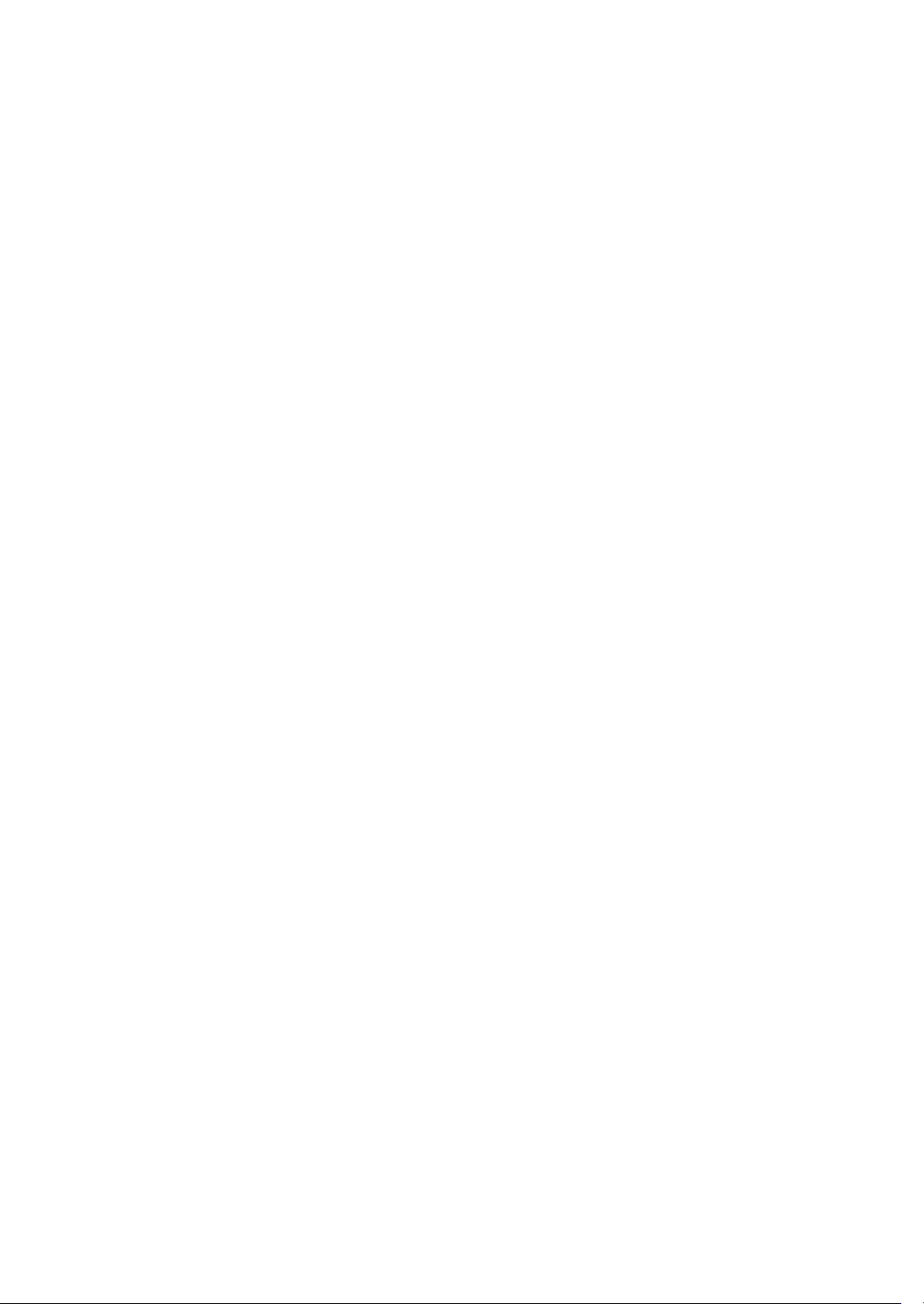
Brukerhåndbok
vp15 LCD-skjerm
vp17 LCD-skjerm
vp19 LCD-skjerm
FP1707 LCD-skjerm
WF1907 LCD-skjerm
w1907 LCD-skjerm
w2007 LCD-skjerm
w2207 LCD-skjerm
w2408 LCD-skjerm
Page 2
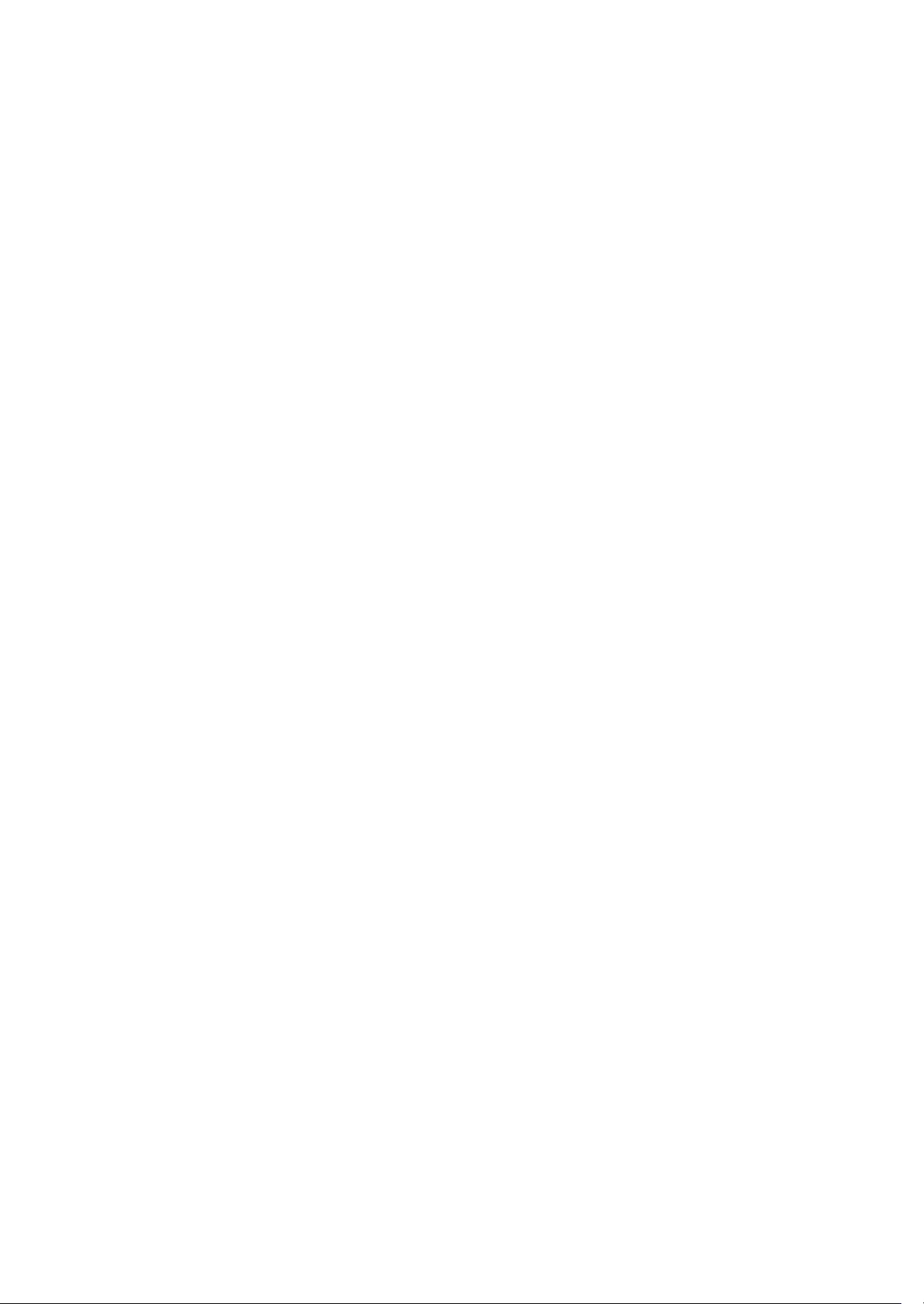
De eneste garantiene for HP-produkter og -tjenester er angitt i de uttrykte garantierklæringene som følger med slike produkter
og tjenester. Ingenting i dette dokumentet kan tolkes som en tilleggsgaranti. HP er ikke erstatningsansvarlig for tekniske eller
andre typer feil eller utelatelser i dette dokumentet.
HP er ikke ansvarlig for bruken av eller påliteligheten til HP-programvare på utstyr som ikke er levert av HP.
Dette dokumentet inneholder informasjon som er beskyttet av opphavsrett. Ingen deler av dette dokumentet kan kopieres,
gjengis eller oversettes til et annet språk uten skriftlig tillatelse fra HP.
Hewlett-Packard Company
10955 Tantau Avenue
Cupertino, California 95014-0770
USA
Copyright © 2006–2007 Hewlett-Packard Development Company, L.P.
Microsoft og Windows er registrerte varemerker for Microsoft Corporation i USA. Adobe og Acrobat er varemerker for
Adobe Systems Incorporated.
ENERGY STAR og ENERGY STAR-logoen er registrerte varemerker for de amerikanske miljøvernmyndighetene (United States
Environmental Protection Agency).
Bluetooth er et varemerke som tilhører eieren og brukes av Hewlett-Packard Company under lisens.
HP støtter lovlig bruk av teknologi, og godkjenner ikke bruk av sine produkter for andre formål enn de som er tillatt under
lovgivning for opphavsrett.
Informasjonen i dette dokumentet kan endres uten varsel.
Page 3
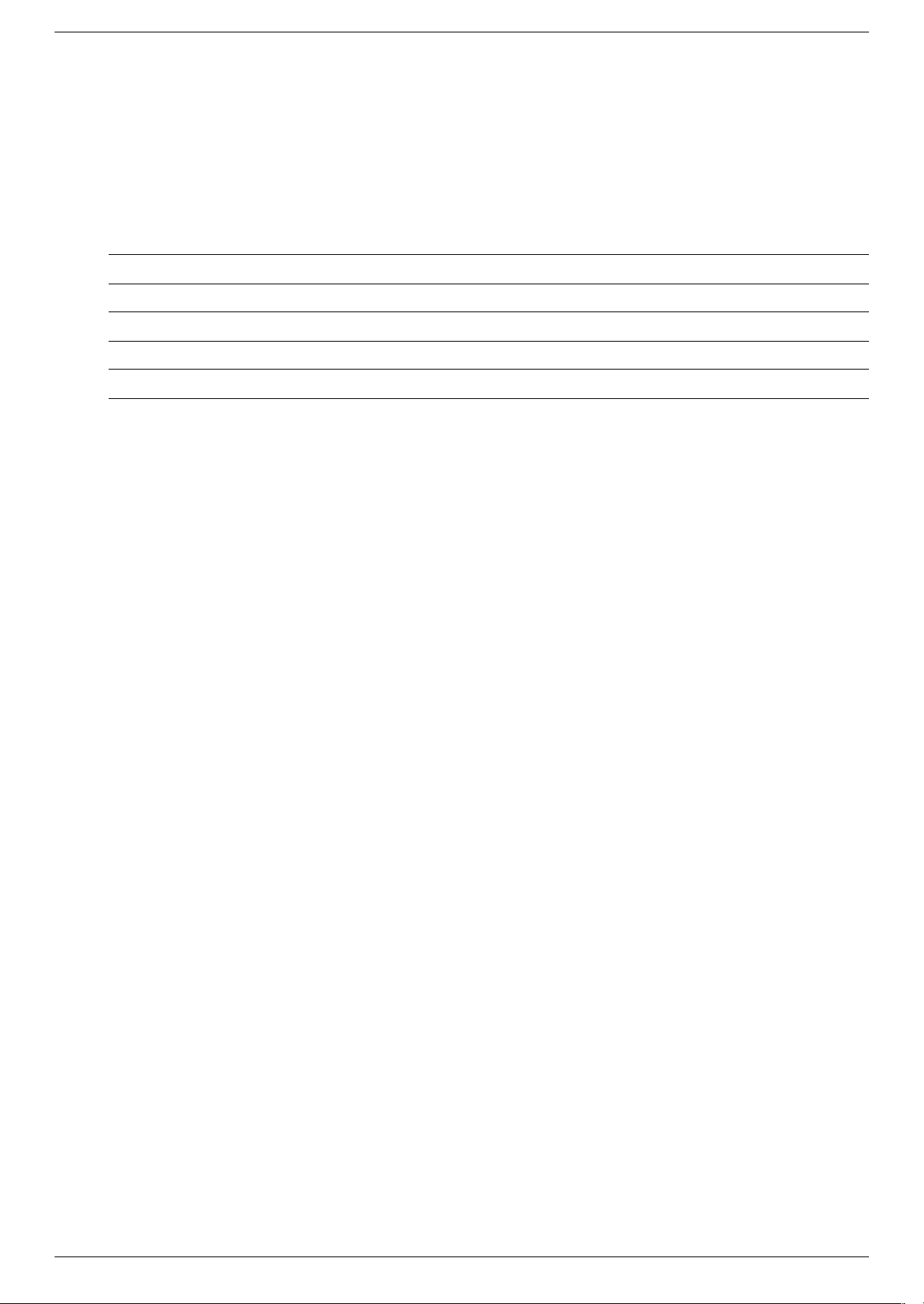
Skriftkonvensjoner
Følgende avsnitt beskriver skriftkonvensjonene som benyttes i dette dokumentet.
Merknader, forsiktighetsregler og advarsler
I denne håndboken kan tekstblokker bli ledsaget av et ikon. Disse blokkene er merknader, forsiktighetsregler og
advarsler, og de benyttes på følgende måte:
ADVARSEL: Indikerer at hvis retningslinjene ikke følges, kan det føre til personskade eller livstruende skade.
Å
FORSIKTIG: Indikerer at hvis retningslinjene ikke følges, kan det føre til skade på utstyr eller tap av informasjon.
Ä
MERK: Indikerer ytterligere informasjon.
✎
Brukerhåndbok iii
Page 4
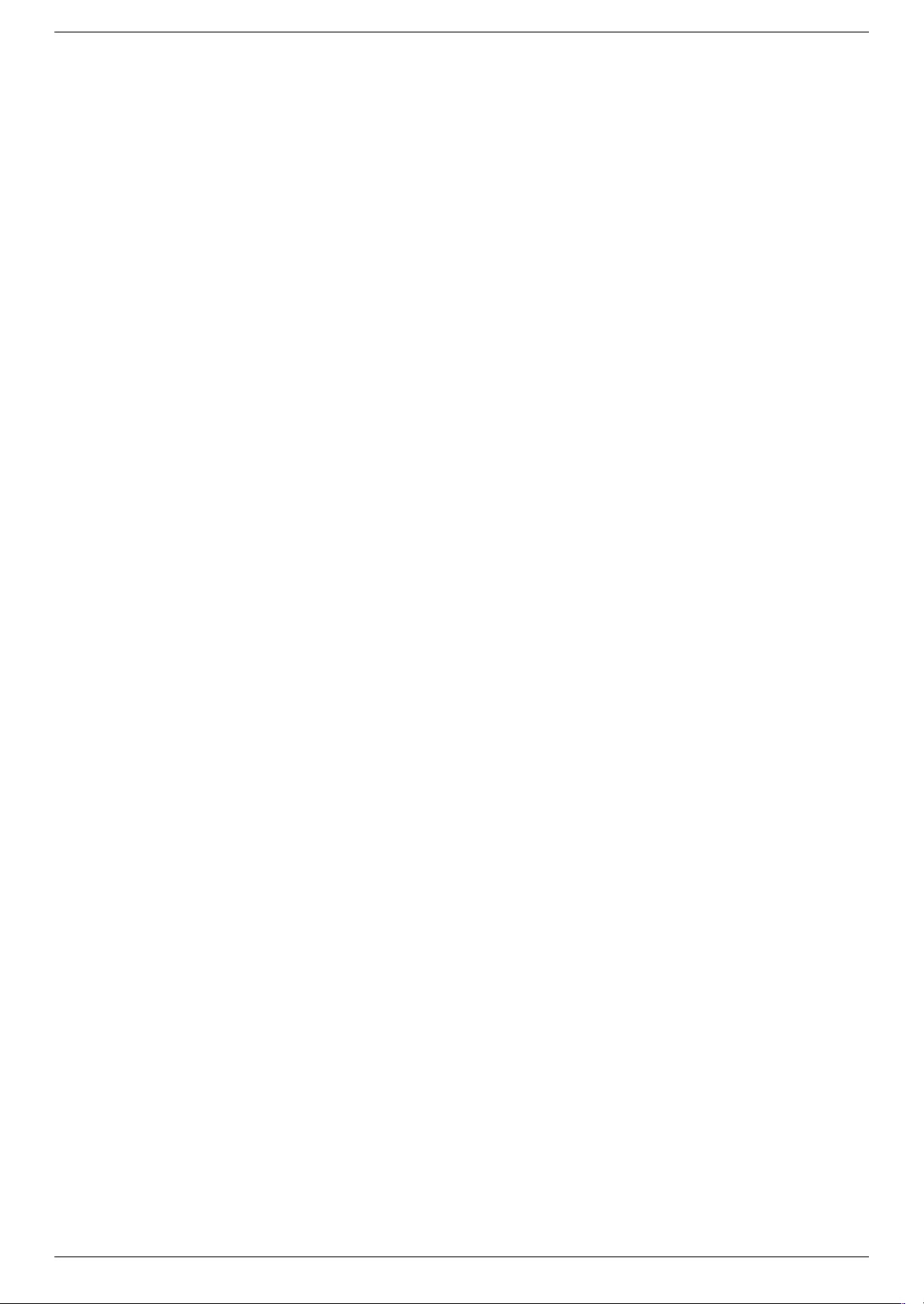
iv Brukerhåndbok
Page 5
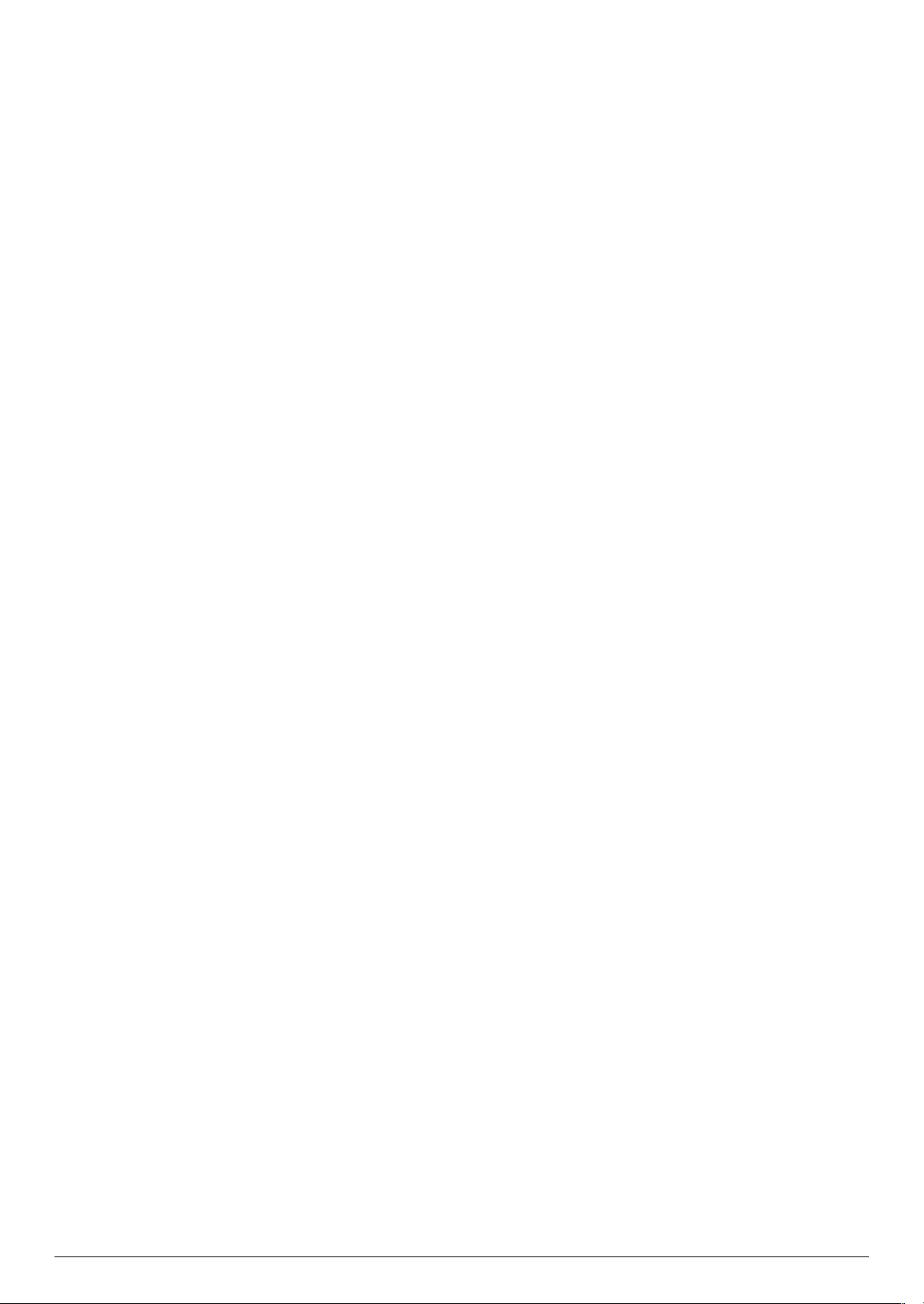
Innhold
Skriftkonvensjoner. . . . . . . . . . . . . . . . . . . . . . . . . . . . . . . . . . . . . . . . . . . . . . . . . . . . . . . . . iii
Merknader, forsiktighetsregler og advarsler . . . . . . . . . . . . . . . . . . . . . . . . . . . . . . . . . . . . iii
1 Produktfunksjoner
HP LCD-skjermer. . . . . . . . . . . . . . . . . . . . . . . . . . . . . . . . . . . . . . . . . . . . . . . . . . . . . . . . . 1–1
Funksjoner . . . . . . . . . . . . . . . . . . . . . . . . . . . . . . . . . . . . . . . . . . . . . . . . . . . . . . . . . . 1–1
Sokkeldesign . . . . . . . . . . . . . . . . . . . . . . . . . . . . . . . . . . . . . . . . . . . . . . . . . . . . . . . . 1–2
2 Retningslinjer for sikkerhet og vedlikehold
Viktig sikkerhetsinformasjon . . . . . . . . . . . . . . . . . . . . . . . . . . . . . . . . . . . . . . . . . . . . . . . . . 2–1
Sikkerhetsregler . . . . . . . . . . . . . . . . . . . . . . . . . . . . . . . . . . . . . . . . . . . . . . . . . . . . . . 2–1
Retningslinjer for vedlikehold . . . . . . . . . . . . . . . . . . . . . . . . . . . . . . . . . . . . . . . . . . . . . . . . 2–2
Rengjøre skjermen . . . . . . . . . . . . . . . . . . . . . . . . . . . . . . . . . . . . . . . . . . . . . . . . . . . . . . . 2–2
3 Klargjøre skjermen
Pakke opp skjermen . . . . . . . . . . . . . . . . . . . . . . . . . . . . . . . . . . . . . . . . . . . . . . . . . . . . . . 3–1
Plassere skjermen . . . . . . . . . . . . . . . . . . . . . . . . . . . . . . . . . . . . . . . . . . . . . . . . . . . . . . . . 3–1
Plassere på et skrivebord . . . . . . . . . . . . . . . . . . . . . . . . . . . . . . . . . . . . . . . . . . . . . . . . 3–1
Folde ut den dobbelthengslede skjermen. . . . . . . . . . . . . . . . . . . . . . . . . . . . . . . . . . . 3–2
Montere den frittbærende sokkelen . . . . . . . . . . . . . . . . . . . . . . . . . . . . . . . . . . . . . . 3–3
Montere sokkelen. . . . . . . . . . . . . . . . . . . . . . . . . . . . . . . . . . . . . . . . . . . . . . . . . . . 3–3
Montere skjermen på veggen (monteringsstativ følger ikke med) . . . . . . . . . . . . . . . . . . . . . 3–3
Forberede skjermen med den dobbelthengslede skjermen for montering på veggen . . . . . 3–4
Forberede skjermen med den frittbærende sokkelen for montering på veggen . . . . . . . . . 3–4
Forberede skjermen med sokkelen for montering på veggen . . . . . . . . . . . . . . . . . . . . . 3–5
Slik setter du på igjen skrivebordsarm og sokkelen på skjermen. . . . . . . . . . . . . . . . . . . 3–6
Koble til VGA-kabelen (analog) og/eller DVI-D-kabelen (digital) . . . . . . . . . . . . . . . . . . . . . 3–6
Slik kobler du til VGA-kabelen . . . . . . . . . . . . . . . . . . . . . . . . . . . . . . . . . . . . . . . . . . 3–6
Slik kobler du til DVI-D-kabelen . . . . . . . . . . . . . . . . . . . . . . . . . . . . . . . . . . . . . . . . . 3–6
Koble til HDMI-kabelen . . . . . . . . . . . . . . . . . . . . . . . . . . . . . . . . . . . . . . . . . . . . . . . . . 3–6
Koble til lydkabelen. . . . . . . . . . . . . . . . . . . . . . . . . . . . . . . . . . . . . . . . . . . . . . . . . . . . 3–7
Koble til USB-hubkabelen . . . . . . . . . . . . . . . . . . . . . . . . . . . . . . . . . . . . . . . . . . . . . . . . 3–7
Koble USB-enheter til skjermen . . . . . . . . . . . . . . . . . . . . . . . . . . . . . . . . . . . . . . . . . . . . 3–7
Koble til strømledningen. . . . . . . . . . . . . . . . . . . . . . . . . . . . . . . . . . . . . . . . . . . . . . . . . 3–8
Kabelhåndtering . . . . . . . . . . . . . . . . . . . . . . . . . . . . . . . . . . . . . . . . . . . . . . . . . . . . . . 3–9
Justere vinkelen . . . . . . . . . . . . . . . . . . . . . . . . . . . . . . . . . . . . . . . . . . . . . . . . . . . . . . . . 3–10
Justere svingleddet (Kun utvalgte modeller) . . . . . . . . . . . . . . . . . . . . . . . . . . . . . . . . . . . 3–11
Justere høyden (Kun utvalgte modeller). . . . . . . . . . . . . . . . . . . . . . . . . . . . . . . . . . . . . . 3–11
Dreie skjermen (Kun utvalgte modeller) . . . . . . . . . . . . . . . . . . . . . . . . . . . . . . . . . . . . . 3–12
Sensor for omgivelseslys (kun utvalgte modeller) . . . . . . . . . . . . . . . . . . . . . . . . . . . . . . . . . . 3–13
Parkering av tastatur . . . . . . . . . . . . . . . . . . . . . . . . . . . . . . . . . . . . . . . . . . . . . . . . . . . . . 3–13
Brukerhåndbok v
Page 6
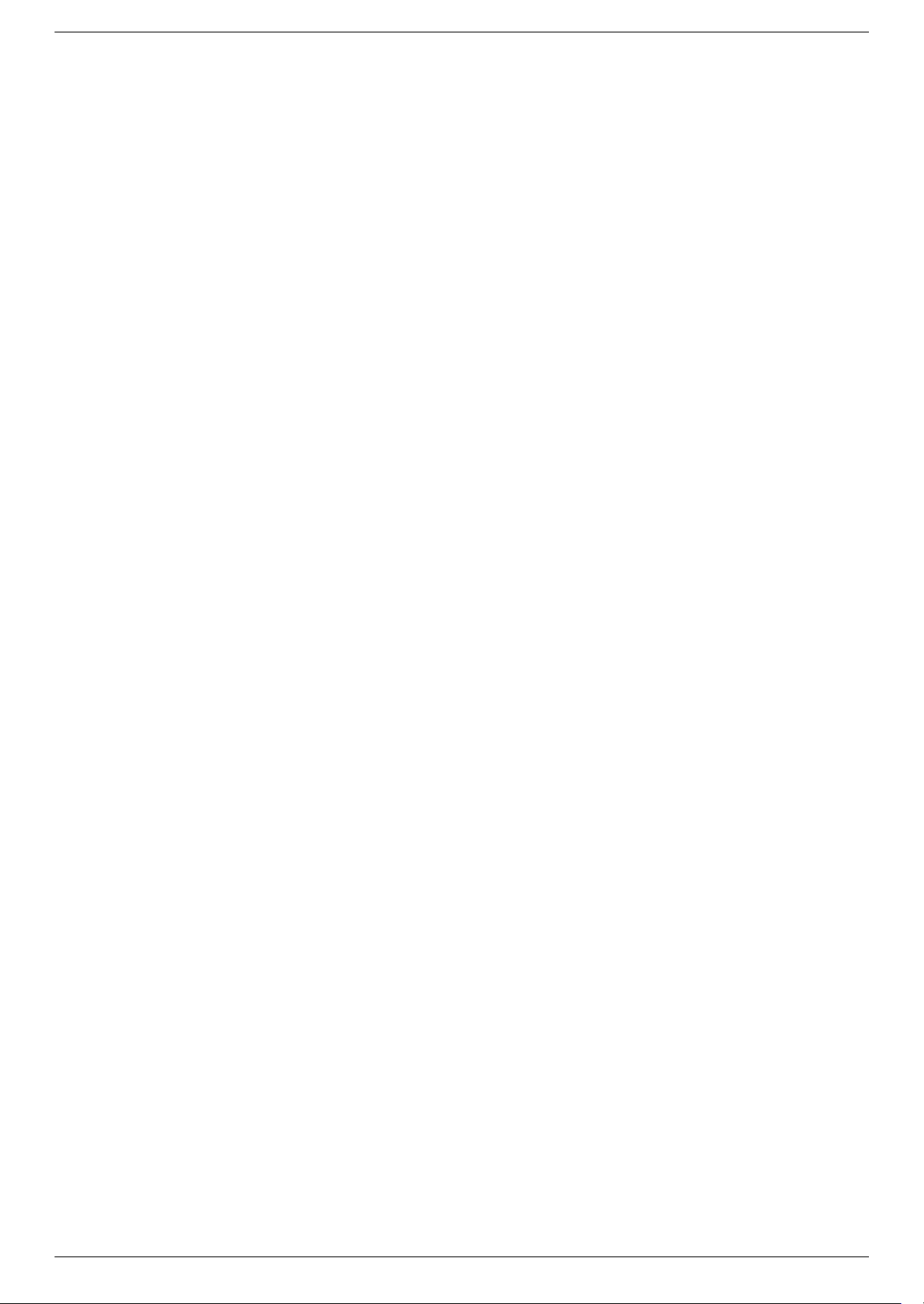
Innhold
4 Bruke skjermen
Programvare og verktøy på CD-en . . . . . . . . . . . . . . . . . . . . . . . . . . . . . . . . . . . . . . . . . . . . 4–1
Installere drivere . . . . . . . . . . . . . . . . . . . . . . . . . . . . . . . . . . . . . . . . . . . . . . . . . . . . . . 4–1
Laste ned oppdaterte drivere fra Internett . . . . . . . . . . . . . . . . . . . . . . . . . . . . . . . . . . 4–1
Bruke autojusteringsfunksjonen . . . . . . . . . . . . . . . . . . . . . . . . . . . . . . . . . . . . . . . . . . . . 4–2
My Display-programvare . . . . . . . . . . . . . . . . . . . . . . . . . . . . . . . . . . . . . . . . . . . . . . . . . . . 4–3
Frontpanelkontroller . . . . . . . . . . . . . . . . . . . . . . . . . . . . . . . . . . . . . . . . . . . . . . . . . . . . . . 4–3
Bruke skjermmenyen (OSD) . . . . . . . . . . . . . . . . . . . . . . . . . . . . . . . . . . . . . . . . . . . . . . . . . 4–3
Skjermmenyvalg . . . . . . . . . . . . . . . . . . . . . . . . . . . . . . . . . . . . . . . . . . . . . . . . . . . . . . 4–4
Velge videokontakter . . . . . . . . . . . . . . . . . . . . . . . . . . . . . . . . . . . . . . . . . . . . . . . . . . . . . 4–7
Identifisere skjermtilstander . . . . . . . . . . . . . . . . . . . . . . . . . . . . . . . . . . . . . . . . . . . . . . . . . 4–7
Justere skjermkvaliteten . . . . . . . . . . . . . . . . . . . . . . . . . . . . . . . . . . . . . . . . . . . . . . . . . . . . 4–7
Optimalisere analog video. . . . . . . . . . . . . . . . . . . . . . . . . . . . . . . . . . . . . . . . . . . . . . . 4–8
Strømsparingsfunksjonen . . . . . . . . . . . . . . . . . . . . . . . . . . . . . . . . . . . . . . . . . . . . . . . . . . . 4–8
HDCP (Høy båndbredde digital innholdsbeskyttelse). . . . . . . . . . . . . . . . . . . . . . . . . . . . . . . . 4–8
5 Klargjøre skjermen for sending
Fjerne skjermsokkelen . . . . . . . . . . . . . . . . . . . . . . . . . . . . . . . . . . . . . . . . . . . . . . . . . . . . . 5–1
Fjerne den frittbærende sokkelen. . . . . . . . . . . . . . . . . . . . . . . . . . . . . . . . . . . . . . . . . . . 5–1
Fjerne sokkelen . . . . . . . . . . . . . . . . . . . . . . . . . . . . . . . . . . . . . . . . . . . . . . . . . . . . . . . 5–2
Folde sammen den dobbelthengslede skjermen . . . . . . . . . . . . . . . . . . . . . . . . . . . . . . . . . . . 5–3
A Feilsøking
Løse vanlige problemer . . . . . . . . . . . . . . . . . . . . . . . . . . . . . . . . . . . . . . . . . . . . . . . . . . . . A–1
Få støtte fra hp.com . . . . . . . . . . . . . . . . . . . . . . . . . . . . . . . . . . . . . . . . . . . . . . . . . . . . . . A–2
Forberedelse til å ringe til Teknisk støtte. . . . . . . . . . . . . . . . . . . . . . . . . . . . . . . . . . . . . . . . . A–2
Finne dataetiketten . . . . . . . . . . . . . . . . . . . . . . . . . . . . . . . . . . . . . . . . . . . . . . . . . . . . A–2
B Tekniske spesifikasjoner
HP LCD-skjermer. . . . . . . . . . . . . . . . . . . . . . . . . . . . . . . . . . . . . . . . . . . . . . . . . . . . . . . . . B–1
Forhåndsinnstilte skjermmoduser. . . . . . . . . . . . . . . . . . . . . . . . . . . . . . . . . . . . . . . . . . . . . . B–6
Kvaliteten på LCD-skjermen og pikselpraksis . . . . . . . . . . . . . . . . . . . . . . . . . . . . . . . . . . . . . B–9
Krav til strømledning . . . . . . . . . . . . . . . . . . . . . . . . . . . . . . . . . . . . . . . . . . . . . . . . . . . . . B–10
C Merknader for godkjenningsinstanser
Erklæring fra Federal Communications Commission . . . . . . . . . . . . . . . . . . . . . . . . . . . . . . . . C–1
Endringer. . . . . . . . . . . . . . . . . . . . . . . . . . . . . . . . . . . . . . . . . . . . . . . . . . . . . . . . . . . C–1
Kabler . . . . . . . . . . . . . . . . . . . . . . . . . . . . . . . . . . . . . . . . . . . . . . . . . . . . . . . . . . . . . C–1
Samsvarserklæring for produkter merket med FCC-logo (Bare USA) . . . . . . . . . . . . . . . . . . . . . C–1
Avfallshåndtering . . . . . . . . . . . . . . . . . . . . . . . . . . . . . . . . . . . . . . . . . . . . . . . . . . . . . . . . C–2
Kanadisk merknad . . . . . . . . . . . . . . . . . . . . . . . . . . . . . . . . . . . . . . . . . . . . . . . . . . . . . . . C–2
Avis Canadien . . . . . . . . . . . . . . . . . . . . . . . . . . . . . . . . . . . . . . . . . . . . . . . . . . . . . . . . . . C–2
Europeisk merknad . . . . . . . . . . . . . . . . . . . . . . . . . . . . . . . . . . . . . . . . . . . . . . . . . . . . . . . C–2
Avfallshåndtering av utstyr i private husholdninger i EU. . . . . . . . . . . . . . . . . . . . . . . . . . . . . . C–2
Japansk merknad . . . . . . . . . . . . . . . . . . . . . . . . . . . . . . . . . . . . . . . . . . . . . . . . . . . . . . . . C–3
Japansk strømledningsmerknad . . . . . . . . . . . . . . . . . . . . . . . . . . . . . . . . . . . . . . . . . . . . . . C–3
Japansk materialinnholderklæring. . . . . . . . . . . . . . . . . . . . . . . . . . . . . . . . . . . . . . . . . . . . . C–3
Koreansk merknad . . . . . . . . . . . . . . . . . . . . . . . . . . . . . . . . . . . . . . . . . . . . . . . . . . . . . . . C–3
EPA Energy Star®-samsvar . . . . . . . . . . . . . . . . . . . . . . . . . . . . . . . . . . . . . . . . . . . . . . . . . C–3
HPs resirkuleringsprogram . . . . . . . . . . . . . . . . . . . . . . . . . . . . . . . . . . . . . . . . . . . . . . . . . . C–3
vi Brukerhåndbok
Page 7
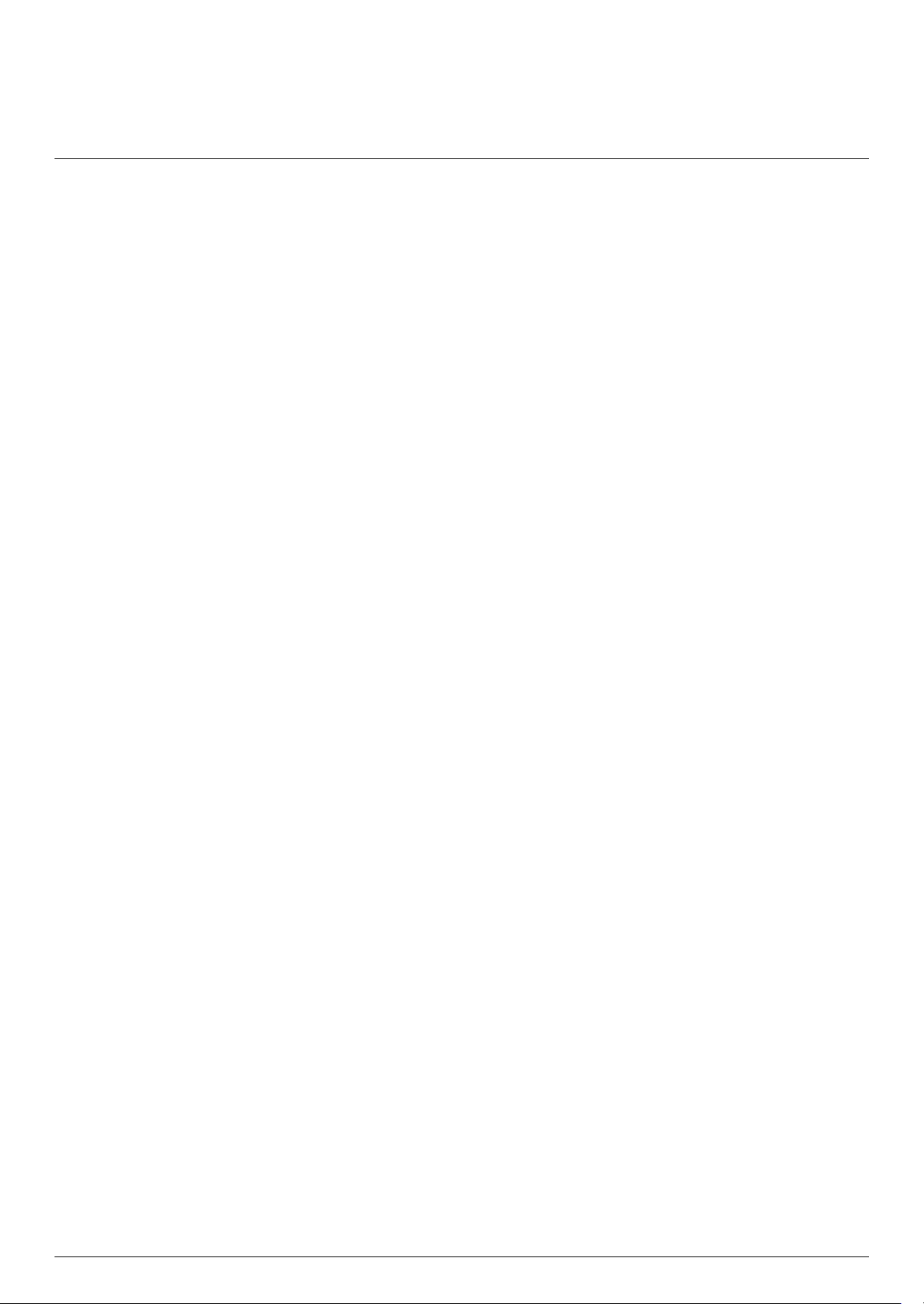
HP LCD-skjermer
HPs LCD-skjerm (Liquid Crystal Display) er en TFT-skjerm (Thin-Film Transistor) med aktiv matrise. Denne håndboken
beskriver følgende modeller:
■ vp15 LCD-skjerm
■ vp17 LCD-skjerm
■ vp19 LCD-skjerm
■ FP1707 LCD-skjerm
■ WF1907 LCD-skjerm
■ w1907 LCD-skjerm
■ w2007 LCD-skjerm
■ w2207 LCD-skjerm
■ w2408 LCD-skjerm
1
Produktfunksjoner
Funksjoner
■ Stort diagonalt visningsområde
■ Optimal oppløsning:
❏ vp15: 1024 × 768 @ 60 Hz
❏ vp17, vp19, og FP1707: 1280 × 1024 @ 60 Hz
❏ WF1907 og w1907: 1440 × 900 @ 60 Hz
❏ w2007 og w2207: 1680 × 1050 @ 60 Hz
❏ w2408: 1920 × 1200 @ 60 Hz
I tillegg til fullskjermstøtte for lavere oppløsninger
■ Støttede videosignaler:
❏ Analogt VGA-signal
❏ Digitalt DVI-signal (kun utvalgte modeller)
❏ High-definition multimedia interface (HDMI) (kun utvalgte modeller)
■ Hurtig svartid gir en bedre opplevelse ved spilling og grafikk
■ Behagelig å se på enten du sitter eller står, eller om du beveger deg fra den ene til den andre siden av skjermen
■ Vinkeljustering
■ Høydejustering (kun utvalgte modeller)
■ Dreiejustering for landskaps- og portrettvisning (kun utvalgte modeller)
■ Sokkelarmen kan fjernes, slik at du for eksempel kan montere skjermen på veggen ved hjelp av
VESA-monteringshullene (Video Electronics Standards Association)
■ Sikkerhetslåsspor for en Kensington sikkerhetskabel (sikkerhetskabel selges separat)
■ Plug and Play-funksjonalitet, hvis det støttes av systemet på datamaskinen din
■ Justering via skjermmenyen (OSD) gjør det enkelt å konfigurere skjermen (velg English (engelsk), Simplified
Chinese (forenklet kinesisk), French (fransk), German (tysk), Italian (italiensk), Spanish (spansk), Dutch
(nederlandsk) eller Japanese (japansk))
Brukerhåndbok 1–1
Page 8
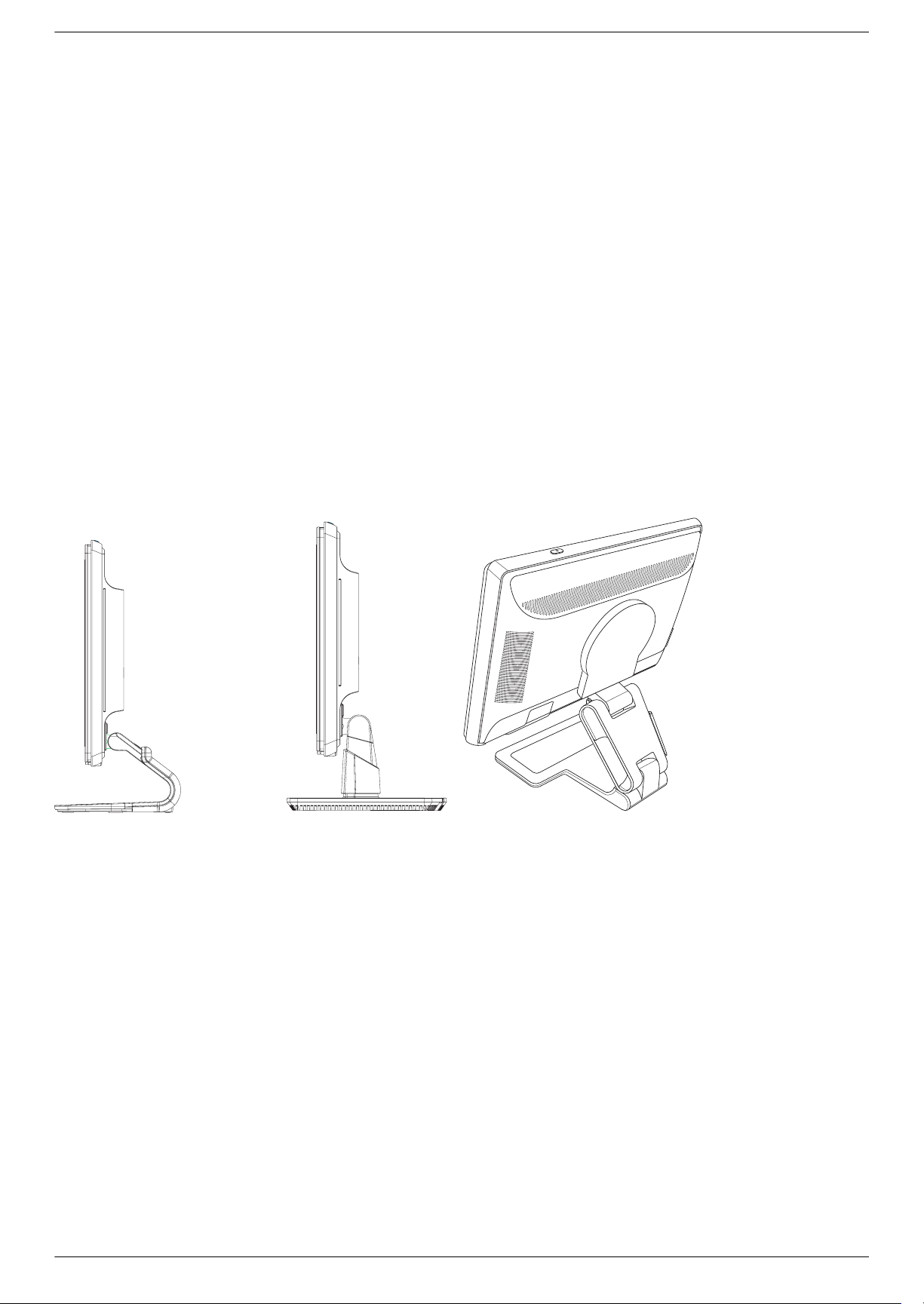
Produktfunksjoner
■ Dreibar skjerm gir mulighet for flere bevegelsesområder (kun utvalgte modeller)
■ Innebygde stereohøyttalere som peker forover eller bakover avhengig av modell
■ USB (Universal Serial Bus) 2.0-porter for tilkobling av USB-enheter (utvalgte modeller har kun to eller fire porter)
■ Ambient light sensor (sensor for omgivende lys) (kun utvalgte modeller)
■ Tastaturplassering (kun utvalgte modeller)
■ Strømsparingsfunksjon for å redusere strømforbruket
■ Display med innstillinger for hurtigvisning
■ CD inkluderer (kun utvalgte modeller):
❏ Drivere (kun utvalgte modeller)
❏ Autojusteringsprogramvare
❏ Programmet My Display (kun utvalgte modeller)
❏ Dokumenter
❏ Adobe
■ Diverse skjermsokkeloppsett
®
Acrobat® Reader
Sokkeldesign
Utliggersokkel
Støttesokkel
Dobbelthengslet sokkel
1–2 Brukerhåndbok
Page 9
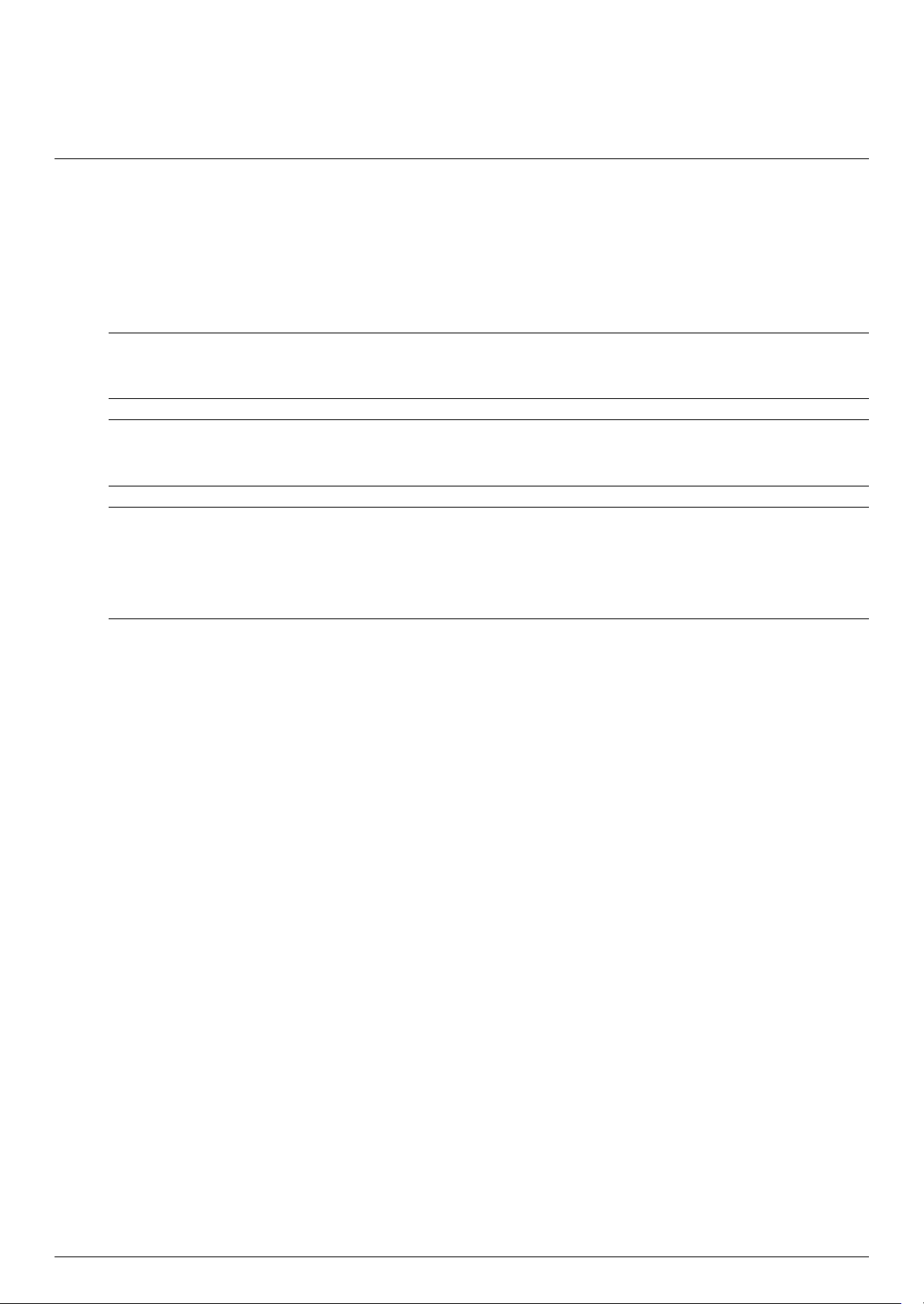
Retningslinjer for sikkerhet og vedlikehold
Viktig sikkerhetsinformasjon
Strømledningen er laget for bruk med skjermen. Hvis du bruker en annen ledning, må du bare bruke en strømkilde og
tilkobling som er kompatibel med denne skjermen.
ADVARSEL: Du må alltid koble skjermen, datamaskinen og annet utstyr til en jordet stikkontakt. Du bør ikke
Å
deaktivere jordingen på strømledningen, da dette øker risikoen for elektrisk støt eller skade på utstyret. Jordingen er
en viktig sikkerhetsfunksjon.
ADVARSEL: For sikkerhets skyld bør du sørge for at den jordete stikkontakten er lett tilgjengelig for brukeren og
Å
plassert så nær utstyret som mulig. Du kobler strømmen fra utstyret ved å trekke støpselet ut av stikkontakten. Trekk
aldri i ledningen.
FORSIKTIG: For å beskytte skjermen, i tillegg til datamaskinen, bør du koble alle strømledninger fra datamaskinen
Ä
og eksterne enheter (for eksempel skjerm, skriver og skanner) til en overspenningsvernenhet, for eksempel en
strømfordeler med overspenningsvern eller en avbruddsfri strømforsyning (UPS).
2
Ikke alle strømskinner har overspenningsvern. Strømskinnen er merket med overspenningsvern hvis den har denne
funksjonen. Bruk en strømskinne fra en produsent som tilbyr skadeerstatning hvis overspenningsvernet ikke fungerer.
Sikkerhetsregler
■ Bruk bare en strømkilde og tilkobling som er kompatibel med denne skjermen. Dette står på merkeetiketten/platen
på baksiden av skjermen.
■ Kontroller at det totale amperenivået for produktene som er koblet til stikkontakten ikke overstiger kapasiteten til
stikkontakten. I tillegg må ikke det totale amperenivået for produktene som er koblet til ledningen overstige
kapasiteten til ledningen. Du finner amperenivået (Amps eller A) på strømetiketten for hver enhet.
■ Plasser skjermen nær en strømkontakt som er lett tilgjengelig. Koble fra skjermen ved å holde i støpselet og trekke
det ut av kontakten. Du må aldri koble fra skjermen ved å trekke i ledningen.
■ Ikke tillat noe å hvile på strømledningen. Ikke tråkk på ledningen.
Brukerhåndbok 2–1
Page 10
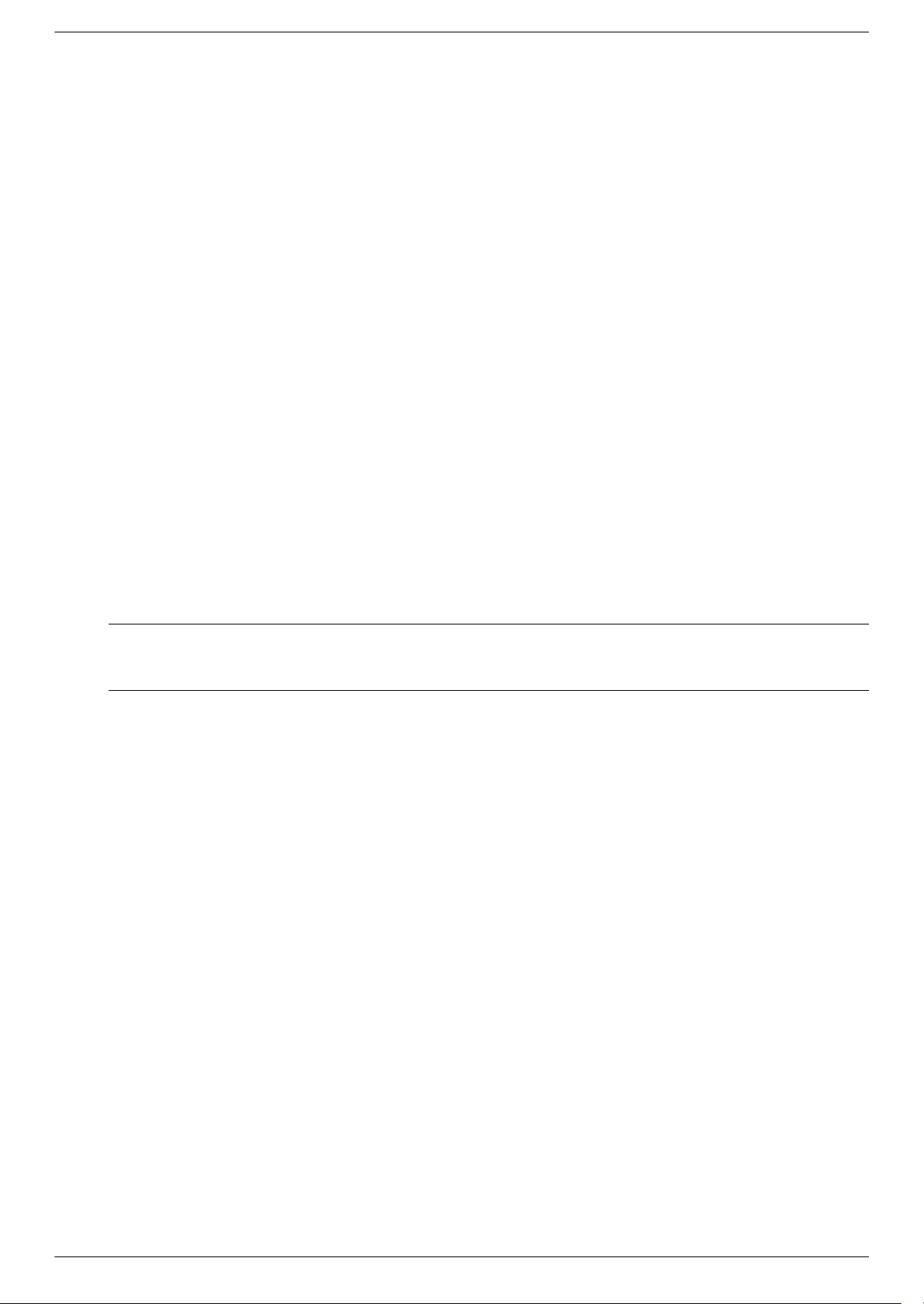
Retningslinjer for sikkerhet og vedlikehold
Retningslinjer for vedlikehold
Slik kan du forbedre ytelsen og forlenge levetiden til skjermen:
■ Ikke åpne skjermkabinettet eller prøv å utføre service på produktet selv. Hvis skjermen ikke fungerer riktig
eller har fått støt eller skade, kan du kontakte en autorisert Hewlett-Packard-leverandør, -forhandler eller
-serviceleverandør.
■ Ikke juster andre kontroller enn de som beskrives i brukerveiledningen.
■ Slå av skjermen når den ikke er i bruk. Du kan øke levetiden til skjermen betraktelig ved å bruke et
skjermsparerprogram og slå av skjermen når du ikke bruker den.
■ Plasser skjermen i et godt ventilert miljø, vekk fra sterkt lys, sterk varme og høy fuktighet.
■ Spor og åpninger i kabinettet er ment for ventilasjon. Disse åpningene må ikke blokkeres eller dekkes til. Putt
aldri gjenstander inn i kabinettsporene eller i andre åpninger.
■ Koble skjermen fra stikkontakten før den skal rengjøres. Ikke bruk flytende vaskemidler eller vaskemidler på
sprayboks.
■ Ikke utsett skjermen for støt eller plasser den på en ustabil overflate.
■ Når du fjerner skjermsokkelen, må du legge skjermen med forsiden ned på en myk overflate for å hindre at den
skrapes opp eller ødelegges.
Rengjøre skjermen
Skjermen er en optisk enhet av høy kvalitet som krever særlig forsiktighet ved rengjøring. Følg trinnene nedenfor ved
rengjøring av skjermen:
1. Slå av datamaskinen og skjermen.
2. Koble skjermen fra stikkontakten før den skal rengjøres.
ADVARSEL: Ikke bruk benzen, fortynningsvæske, ammoniakk eller lett fordampende stoffer til å rengjøre skjermen
Ä
eller skjermkabinettet. Disse kjemiske stoffene kan skade skjermen. Ikke bruk flytende vaskemidler eller vaskemidler
på sprayboks. Bruk aldri vann til å rengjøre en LCD-skjerm.
3. Tørk av skjermen med en tørr, myk og ren klut.
Hvis skjermen krever mer rengjøring, bør du bruke et antistatisk rengjøringsmiddel.
4. Tørk støv av skjermkabinettet. Bruk en fuktig klut til å rengjøre kabinettet.
Hvis kabinettet krever mer rengjøring, bør du bruke en ren klut fuktet med isopropylalkohol.
5. Koble til skjermen.
6. Slå på skjermen og datamaskinen.
2–2 Brukerhåndbok
Page 11

Pakke opp skjermen
1. Pakk opp skjermen. Kontroller at innholdet følger med. Ta vare på esken.
2. Slå av datamaskinen og andre tilkoblede enheter.
3. Bestem om du vil sette skjermen på skrivebordet eller montere den på veggen. Se “Plassere skjermen.”
4. Klargjør et flatt område der du kan montere skjermen. Du trenger et flatt, mykt, beskyttet underlag der du kan
plassere skjermen med bildeflaten ned mens du klargjør den for installasjon.
5. Du trenger en Phillips-skrutrekker for å klargjøre skjermen for veggmontering. Du trenger kanskje en sportrekker
for å feste noen av kablene.
Plassere skjermen
Du kan plassere skjermen på et skrivebord eller på veggen. Plasser skjermen på et passende og godt ventilert sted
nær datamaskinen.
Hvis skjermen skal plasseres på:
3
Klargjøre skjermen
■ Skrivebord eller bord, se “Plassere på et skrivebord.”
■ Vegg, svingarm eller et annet monteringsstativ, se “Montere skjermen på veggen (monteringsstativ følger ikke
med).”
Koble til skjermkablene etter at du har plassert skjermen.
Plassere på et skrivebord
Følg instruksjonene for skjermtypen din.
Brukerhåndbok 3–1
Page 12

Klargjøre skjermen
Folde ut den dobbelthengslede skjermen
ADVARSEL: Ikke legg den dobbelthengslede skjermen med skjermen ned når du tar den ut av esken. Hengslen kan
Å
sprette opp og forårsake alvorlige skader.
1. Mens skjermen fremdeles ligger flatt, sammenbrettet, sett den på en flat overflate med skjermsiden opp.
2. Roter skjermen til horisontal posisjon (i figuren er den rette pilen din posisjon foran skjermen).
3. Hold på skjermsokkelen og løft opp panelet øverst uten å komme nær eller legge trykk på skjermen (3).
4. Fjern pakkremen (ikke kutt den) (4).
5. Legg pakkremen på et trygt sted i tilfelle du trenger å sende skjermen.
6. Hev og senk sokkelhengslen for riktig visning.
3–2 Brukerhåndbok
Page 13
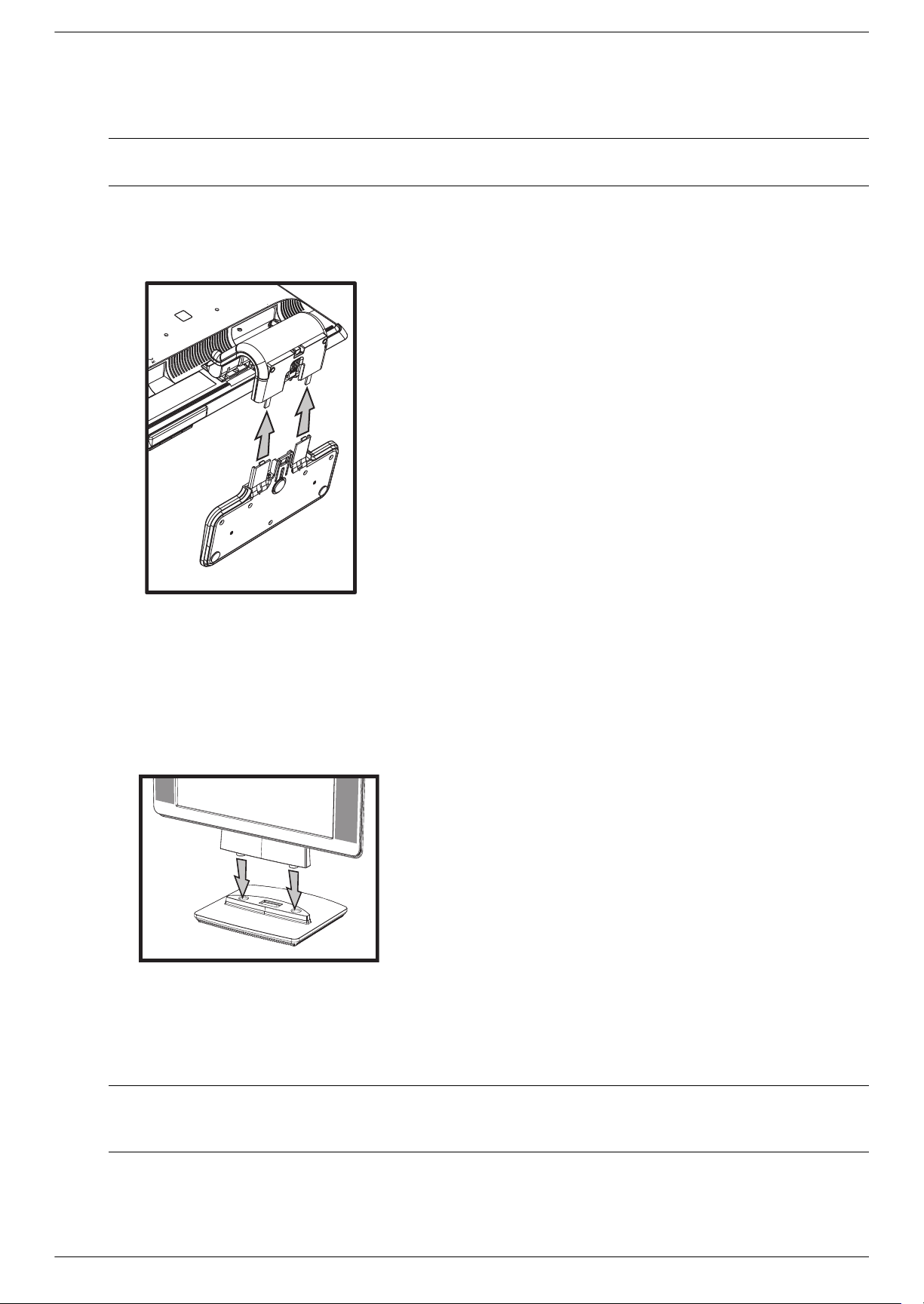
Montere den frittbærende sokkelen
FORSIKTIG: Skjermen må behandles forsiktig. Unngå å ta på eller legge trykk på LCD-skjermen, da dette kan føre
Ä
til skade.
1. Legg skjermen ned på et mykt underlag.
2. Sett nakken på linje med skjermsokkelen.
3. Skyv sokkelen til den låses på plass. Kontroller at sokkelen er sikkert låst på plass.
Klargjøre skjermen
Feste den frittbærende sokkelen
4. Løft skjermen til en oppreist posisjon og plasser den på en flat, stabil overflate.
Montere sokkelen
1. Sett skjermen på en flat, stabil overflate.
2. Løft skjermen og sett sokkelen på linje med skjermsokkelen.
3. Skyv skjermen til sokkelen låses på plass. Kontroller at sokkelen er sikkert låst på plass.
Feste sokkelen
Montere skjermen på veggen (monteringsstativ følger ikke med)
Før du monterer skjermen på en vegg, en svingarm eller et annet monteringsstativ, må du fjerne skjermsokkelen og
sokkelarmen. Du trenger en Phillips-skrutrekker. Les følgende advarsler før du utfører denne prosedyren.
ADVARSEL: For å redusere risikoen for personskade eller skade på utstyret, kontroller at veggstativet er godt nok
Å
montert og sikret før du fester på skjermen. Les instruksjonene som ble levert med veggstativet og kontroller at det
tåler vekten av skjermen.
Brukerhåndbok 3–3
Page 14
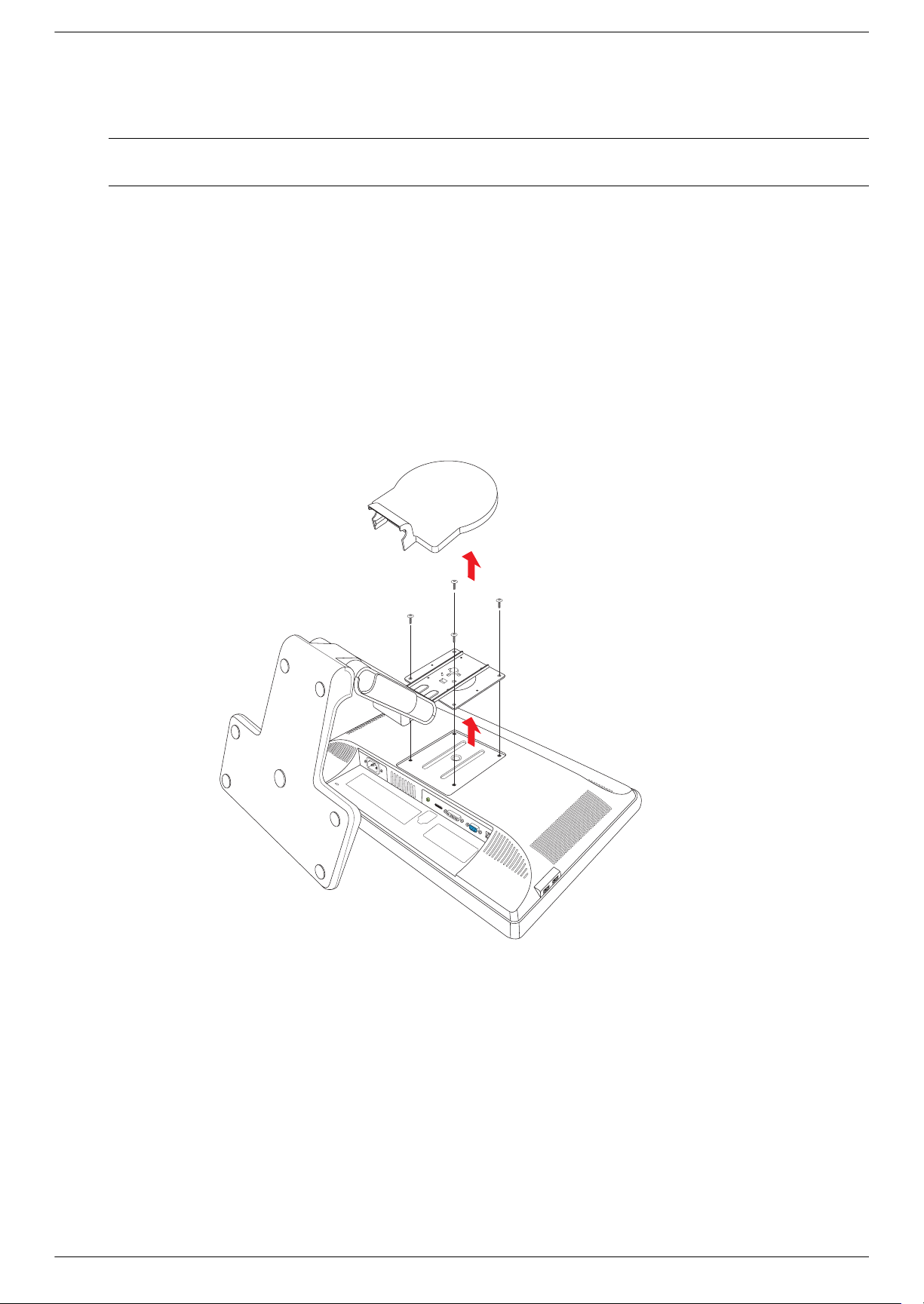
Klargjøre skjermen
Forberede skjermen med den dobbelthengslede skjermen for montering på veggen
ADVARSEL: Ikke legg den dobbelthengslede skjermen med skjermen ned med pakkremen intakt. Hengslen kan
Å
sprette opp og forårsake alvorlige skader.
1. Koble strømledningen og evt. andre kabler fra skjermen.
2. Legg forsiktig skjermen med forsiden ned på en flat og myk overflate. Dette kan innebære at hengslen må
forlenges og at skjermen må vippes bakover for å sikre at skjermen er flat.
3. Ta av VESA-dekselet på baksiden av skjermen ved å bruke fingertuppene dine.
4. Ta ut alle de fire skruene fra VESA-platen.
5. Ta vare på delene (skruene, dekselet og sokkelen) for senere bruk.
6. Følg instruksjonene som fulgte med monteringsstativet, slik at du er sikker på at skjermen festes riktig.
De fire gjengede monteringshullene på baksiden av panelet er i samsvar med VESA-standarden for montering av
flatskjermer. Skjermen på 15 tommer bruker standarden med en avstand på 75 mm, mens andre modeller bruker
standarden med en avstand på 100 mm.
Bruk de fire hullene til å feste en svingarm eller et annet monteringsstativ.
Forberede skjermen med den frittbærende sokkelen for montering på veggen
1. Koble strømledningen og evt. andre kabler fra skjermen.
2. Fjern skjermsokkelen. Se “Fjerne skjermsokkelen.” La skjermen ligge med forsiden ned på et flatt, mykt underlag.
3. Etter sokkelen har blitt fjernet, fjern gummiknotten på halsen til skjermen. Du vil se en skrue under gummiknotten
og to ytterligere skruer på panelet.
4. Fjern alle de tre skruene.
5. Fjern nakken fra skjermen.
6. Ta vare på delene (gummiknott, skruer, nakke og sokkel) for senere bruk.
3–4 Brukerhåndbok
Page 15
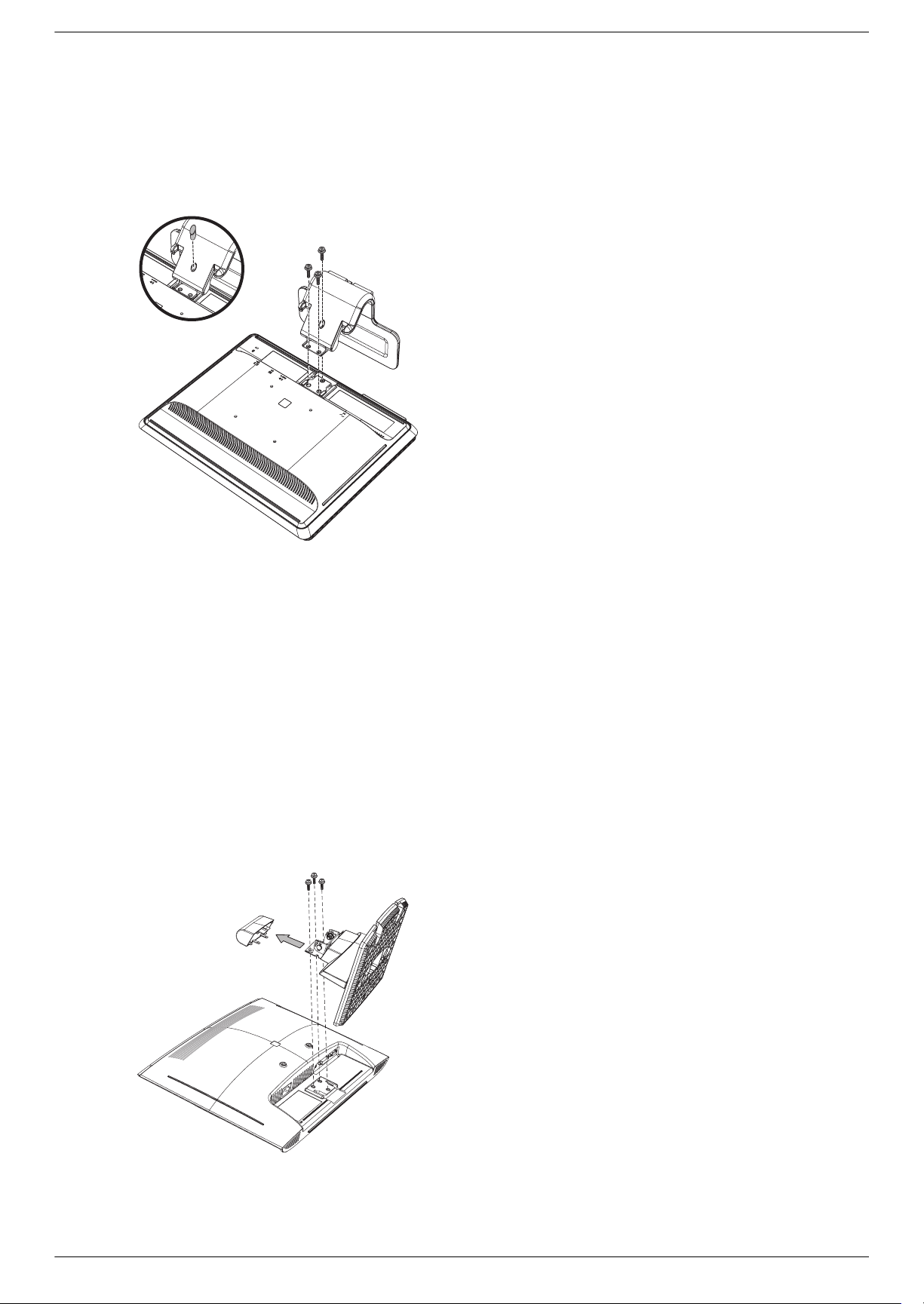
Klargjøre skjermen
7. Følg instruksjonene som fulgte med monteringsstativet, slik at du er sikker på at skjermen festes riktig.
De fire gjengede monteringshullene på baksiden av panelet er i samsvar med VESA-standarden for montering av
flatskjermer. vp15-skjermen bruker standarden med en avstand på 75 mm, mens andre modeller bruker
standarden med en avstand på 100 mm.
Bruk de fire hullene til å feste en svingarm eller et annet monteringsstativ.
Forberede skjermen med sokkelen for montering på veggen
1. Koble strømledningen og evt. andre kabler fra skjermen.
2. Legg skjermen med forsiden ned på en flat og myk overflate og fjern skjermsokkelen. Se “Fjerne skjermsokkelen.”
3. Fjern bakdekselet og sett det til siden. Under dekselet ser du tre skruer og hengselet.
4. Hold sokkelen så den ikke faller, fjern den ene skruen som er nær hengselet og fjern deretter de andre to
skruene. Om nødvendig flytter du sokkelen slik at du kommer til alle tre skruene.
5. Skyv sokkelarmen av skjermpanelet.
6. Ta vare på delene (skruene, bakdekselet, sokkelarmen og sokkelen) for senere bruk.
7. Følg instruksjonene som følger med monteringsstativet, slik at du er sikker på at skjermen festes riktig.
De fire gjengede monteringshullene på baksiden av panelet er i samsvar med VESA-standarden for montering av
flatskjermer. vp15-skjermen bruker standarden med en avstand på 75 mm, mens andre modeller bruker
standarden med en avstand på 100 mm.
Bruk de fire hullene til å feste en svingarm eller et annet monteringsstativ.
Brukerhåndbok 3–5
Page 16
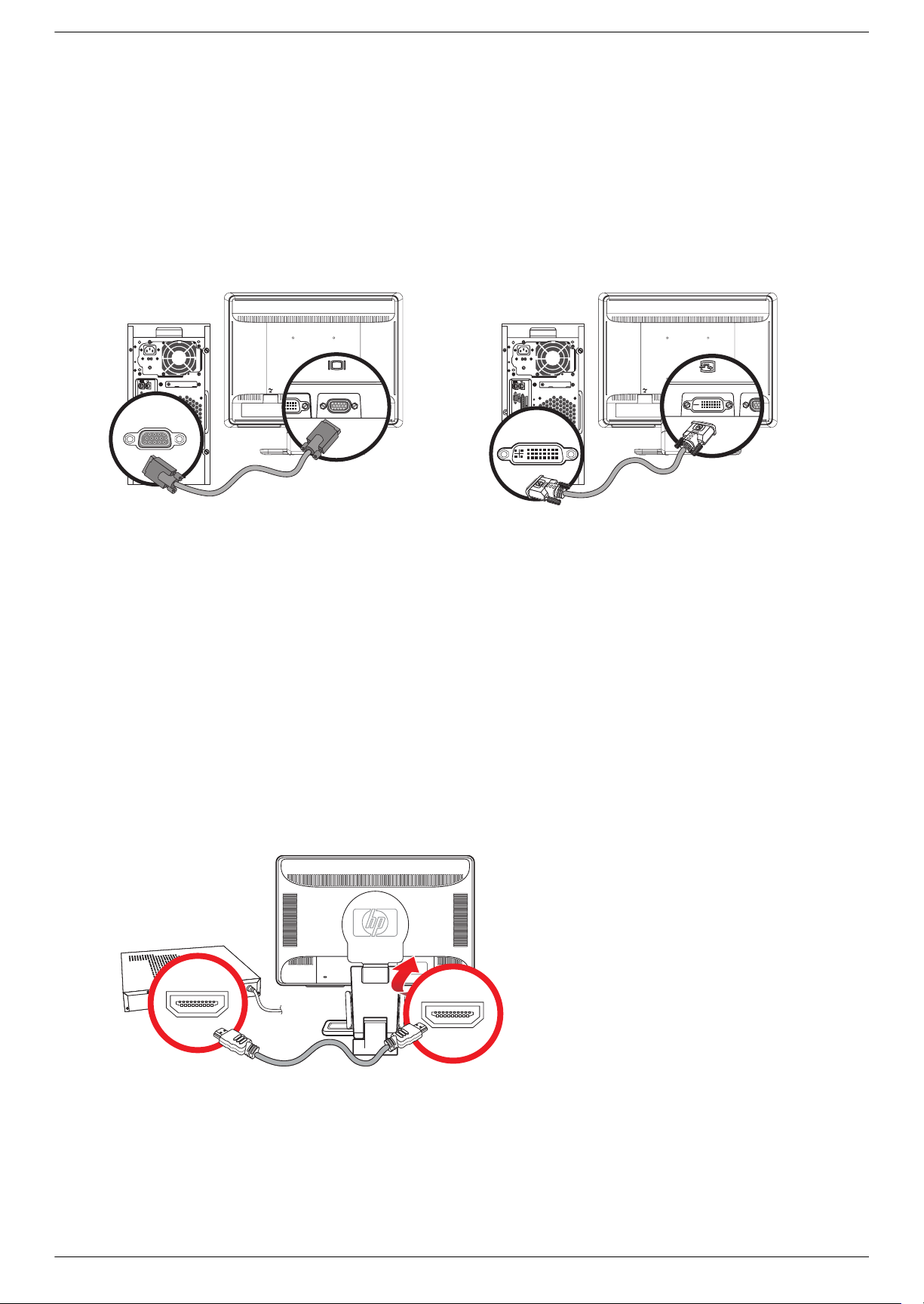
Klargjøre skjermen
Slik setter du på igjen skrivebordsarm og sokkelen på skjermen
1. Fjern monteringsstativet.
2. Utfør foregående instruksjoner i omvendt rekkefølge.
Koble til VGA-kabelen (analog) og/eller DVI-D-kabelen (digital)
Bruk en VGA- eller DVI-D-kabel (følger med utvalgte modeller) Hvis du ønsker å bruke en DVI-kabel, må du ha et
DVI-kompatibelt skjermkort. Du finner kontaktene på baksiden av skjermen. Kontroller at datamaskinen og skjermen
er slått av og at kablene er trukket ut av kontaktene.
VGA
VGA DVI
Koble til VGA- eller DVI-D-kabelen — plasseringen av kontaktene kan variere
Slik kobler du til VGA-kabelen
Koble en ende av VGA-videokabelen til baksiden av skjermen, og den andre enden til VGA-videokontakten på
datamaskinen.
Slik kobler du til DVI-D-kabelen
Koble en ende av DVI-D-videokabelen til baksiden av skjermen, og den andre enden til DVI-videokontakten på
datamaskinen. Datamaskinen må ha et DVI-kompatibelt grafikkort installert hvis denne kabelen skal brukes.
DVI-D-kontakt og -kabel for skjerm følger kun med enkelte modeller.
Koble til HDMI-kabelen
Koble en ende av HDMI-kabelen (kun utvalgte modeller) til baksiden av skjermen, og den andre enden til en
kompatibel digital lyd/videokilde, som en digitalboks, en DVD-spiller eller et digitalt fjernsyn.
DVI
HDMI
HDMI
3–6 Brukerhåndbok
HDMI
Page 17

Koble til lydkabelen
Du kobler de innebygde skjermhøyttalerne til datamaskinen via lydkabelen, som vist i følgende illustrasjon.
Koble til lydkablene — plasseringen av kontaktene kan variere
Klargjøre skjermen
Audio In
Koble til USB-hubkabelen
Koble USB-hubkabelen fra datamaskinen til USB-porten på skjermen (kun utvalgte modeller er USB-kompatible). Dette
aktiverer USB 2.0-portene på skjermen.
Koble USB-enheter til skjermen
Du kan koble to eller fire USB-enheter (kun utvalgte modeller), for eksempel et digitalt videokamera eller en USB
flash-stasjon, til skjermen. Du kan kun gjøre dette etter at du har koblet USB-hubkabelen fra datamaskinen til
skjermen.
USB In
Brukerhåndbok 3–7
Page 18

Klargjøre skjermen
Koble til strømledningen
1. Les advarselen nedenfor.
ADVARSEL: Slik kan du redusere risikoen for elektrisk støt eller skade på utstyret:
Å
■ Ikke deaktiver jordingen til strømledningen. Jordingen er en viktig sikkerhetsfunksjon. Sett strømledningen i
en jordet stikkontakt.
■ Kontroller at den jordete stikkontakten du bruker, er lett tilgjengelig for brukeren, og plassert så nær utstyret
som mulig. En strømledning skal legges slik at den ikke tråkkes på eller kommer i klem av gjenstander som
blir lagt over eller inntil den.
■ Ikke plasser noe på strømledningene eller kablene. Plasser dem slik at ingen ved et uhell kan tråkke på eller
snuble over dem. Ikke dra i ledninger eller kabler.
Du finner mer informasjon i “Krav til strømledning” i tillegg B.
Koble til strømledningen
2. Koble den ene enden av strømledningen til skjermen og den andre enden til en jordet stikkontakt.
3–8 Brukerhåndbok
Page 19

Kabelhåndtering
HPs LCD-skjermer har enten to kroker eller to kabeltunneler på hver side som du kan bruke for kabelhåndtering.
Kabler kan enkelt sikres og er skjult når du ser på skjermen forfra.
MERK: Hvis skjermen har en dreiefunksjon, sjekk at ledningene er løse nok til at de ikke trekkes og kobles fra når
✎
skjermen dreies.
Klargjøre skjermen
Brukerhåndbok 3–9
Page 20

Klargjøre skjermen
Justere vinkelen
For å få en best mulig synsvinkel, bør du justere skjermens vinkel i forhold til dine egne preferanser på følgende
måte:
1. Stå mot forsiden av skjermen og hold på sokkelen slik at du ikke velter skjermen når du endrer vinkelen.
2. Juster vinkelen ved å bevege skjermens øverste kant enten mot deg eller fra deg uten at du tar på skjermen.
FORSIKTIG: Den dobbelthengslede skjermen kan falle bakover dersom hengslen er helt forlenget og skjermen er
Ä
vippet for langt bakover.
3–10 Brukerhåndbok
Page 21

Justere svingleddet (Kun utvalgte modeller)
Med HP LCD-skjermens dreieskive kan du utføre en rekke bevegelser.
ADVARSEL: Ikke bruk kraft når du dreier LCD-skjermen eller endrer vippevinkelen slik at du ikke skader skjermen
Ä
ved å brekke den eller påfører den andre skader.
Klargjøre skjermen
Justere høyden (Kun utvalgte modeller)
Den dobbelthengslede skjermen kan enkelt justeres opp og ned ved å forlenge eller forkorte hengslen.
Brukerhåndbok 3–11
Page 22

Klargjøre skjermen
Dreie skjermen (Kun utvalgte modeller)
1. Hold på skjermsokkelen med skjermen mot deg, vipp skjermen bakover 10 til 30 grader ved å trekke bunnen av
skjermen mot deg.
ADVARSEL: Det første trinnet er viktig — den dobbelthengslede skjermen kan skrape opp bunnflaten hvis skjermen
Ä
ikke vippes nok tilbake før du dreier den.
2. Hvis skjermen er tilbake i liggende posisjon, etter den er vippet tilbake må du dreie den med klokken til en
oppreist posisjon. Hvis den står i en oppreist posisjon, vipp den bakover og drei skjermen mot klokken til en
liggende posisjon.
3–12 Brukerhåndbok
Page 23

Sensor for omgivelseslys (kun utvalgte modeller)
En innebygd lyssensor, på venstre forside av skjermen, justerer LCD-baklyset til omgivelseslyset rundt skjermen. Som
standard er sensoren for omgivelseslys på. Du kan manuelt aktivere eller deaktivere sensoren med Image Control
(bildekontroll)-hovedmenyen i OSD-menyen. Hvis du justerer Quick View (hurtigvisning), Brightness (klarhet), Contrast
(kontrast) eller sRBG-funksjonene i OSD-menyen, deaktiveres lyssensoren automatisk.
Klargjøre skjermen
Parkering av tastatur
Hvis du trenger mer plass på skrivebordet ditt kan du plassere tastaturet under skjermen (kun utvalgte modeller) når
tastaturet ikke er i bruk.
Brukerhåndbok 3–13
Page 24

Klargjøre skjermen
3–14 Brukerhåndbok
Page 25

Programvare og verktøy på CD-en
CD-en som følger med denne skjermen inneholder driverne og programvaren som du kan installere på datamaskinen
din.
Installere drivere
Hvis du har behov for å oppdatere driverne, kan du installere INF-skjermdriveren og ICM-filene fra CD-en (kun
utvalgte modeller), eller laste dem ned fra internett.
Installere skjermdriverprogramvaren fra CD-en:
1. Sett inn CD-en i CD-stasjonen på datamaskinen. CD-menyen vises.
2. Velg et språk.
3. Trykk på Install Monitor Driver Software.
4. Følg instruksjonene på skjermen.
5. Start PC-en på nytt.
6. Kontroller at riktig oppløsning og riktige oppdateringsfrekvenser vises i innstillingene i skjermkontrollpanelet. Se i
dokumentasjonen til Windows-operativsystemet hvis du ønsker mer informasjon.
4
Bruke skjermen
MERK: Det kan hende at du må installere de digitalt signerte skjermdriverne (INF- eller ICM-filer) manuelt fra CD-en,
✎
hvis det skulle oppstå en feil under installering. Du finner instruksjoner i filen “Driver Software Readme” på CDen
(bare på engelsk).
Laste ned oppdaterte drivere fra Internett
Slik laster du ned de nyeste versjonene av drivere og programvare fra HPs nettside for kundestøtte:
1. Gå til: http://www.hp.com/support
2. Velg land/region.
3. Velg Download Drivers and Software (last ned drivere og programvare).
4. Tast inn skjermens modellnummer. Sidene med programvare du kan laste ned til skjermen din vises.
5. Last ned og installer driveren og programvaren ved hjelp av instruksjonene på nedlastingssidene.
6. Kontroller at systemet ditt oppfyller kravene.
Brukerhåndbok 4–1
Page 26
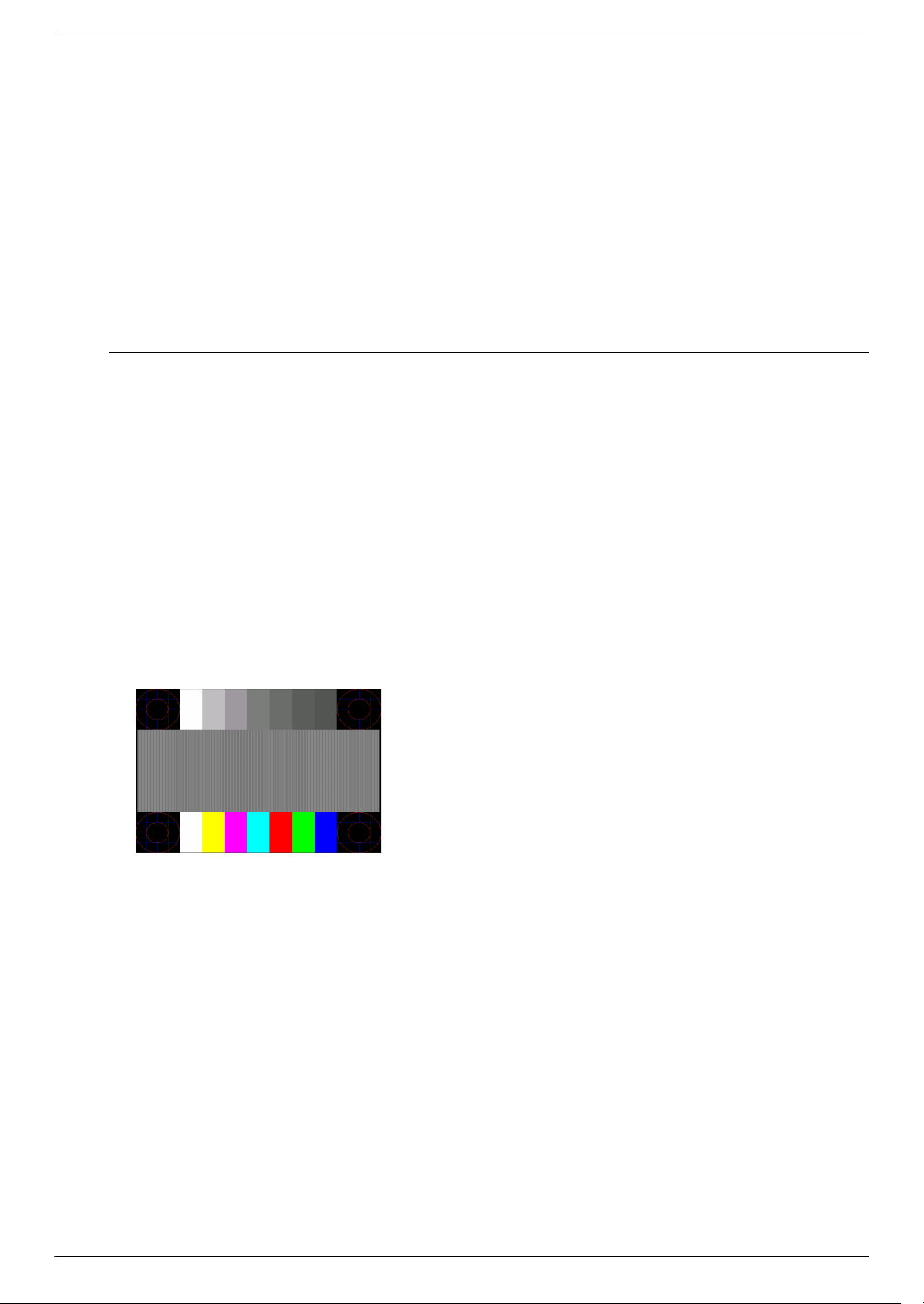
Bruke skjermen
Bruke autojusteringsfunksjonen
Du kan lett optimalisere skjermytelsen for VGA ved å bruke Auto/Select-knappen (auto/velg) på skjermen og
autojusteringsprogramvaren på CD-en som fulgte med.
Ikke bruk denne fremgangsmåten hvis skjermen bruker DVI eller HDMI (bare enkelte modeller). Hvis skjermen bruker
VGA-signaler, kan denne fremgangsmåten løse følgende problemer med bildekvaliteten:
■ Uskarp eller uklar fokus
■ Dobbeltkontur, streker eller skyggeeffekter
■ Svake vertikale striper
■ Tynne horisontale rullelinjer
■ Bildet er ikke midtstilt
ADVARSEL: Bildet kan brenne seg fast på skjermer som viser det samme statiske bildet i lange perioder. Du kan
Ä
unngå denne typen skade på skjermen ved alltid å bruke et skjermbeskytterprogram eller slå av skjermen når den
ikke skal brukes på en lang stund.
Slik bruker du autojusteringsfunksjonen:
1. La skjermen få varme seg opp i 20 minutter før du begynner justeringen.
2. Trykk på knappen Auto/Select på frontpanelet på skjermen.
❏ Du kan også trykke på menyknappen og velge Image Control, Auto Adjustment fra skjermmenyen. Se
“Justere skjermkvaliteten” i dette kapitlet.
❏ Hvis resultatet ikke er tilfredsstillende, fortsetter du med fremgangsmåten.
3. Sett inn CD-en i CD-stasjonen på datamaskinen. CD-menyen vises.
4. Velg et språk.
5. Velg Open Auto-Adjustment Software (åpne autojusteringsprogramvaren).
6. Testmønsteret vises.
Testmønster for autojustering
7. Trykk på Auto/Select-knappen (auto/velg) på frontpanelet på skjermen for å få et stabilt og sentrert bilde.
4–2 Brukerhåndbok
Page 27
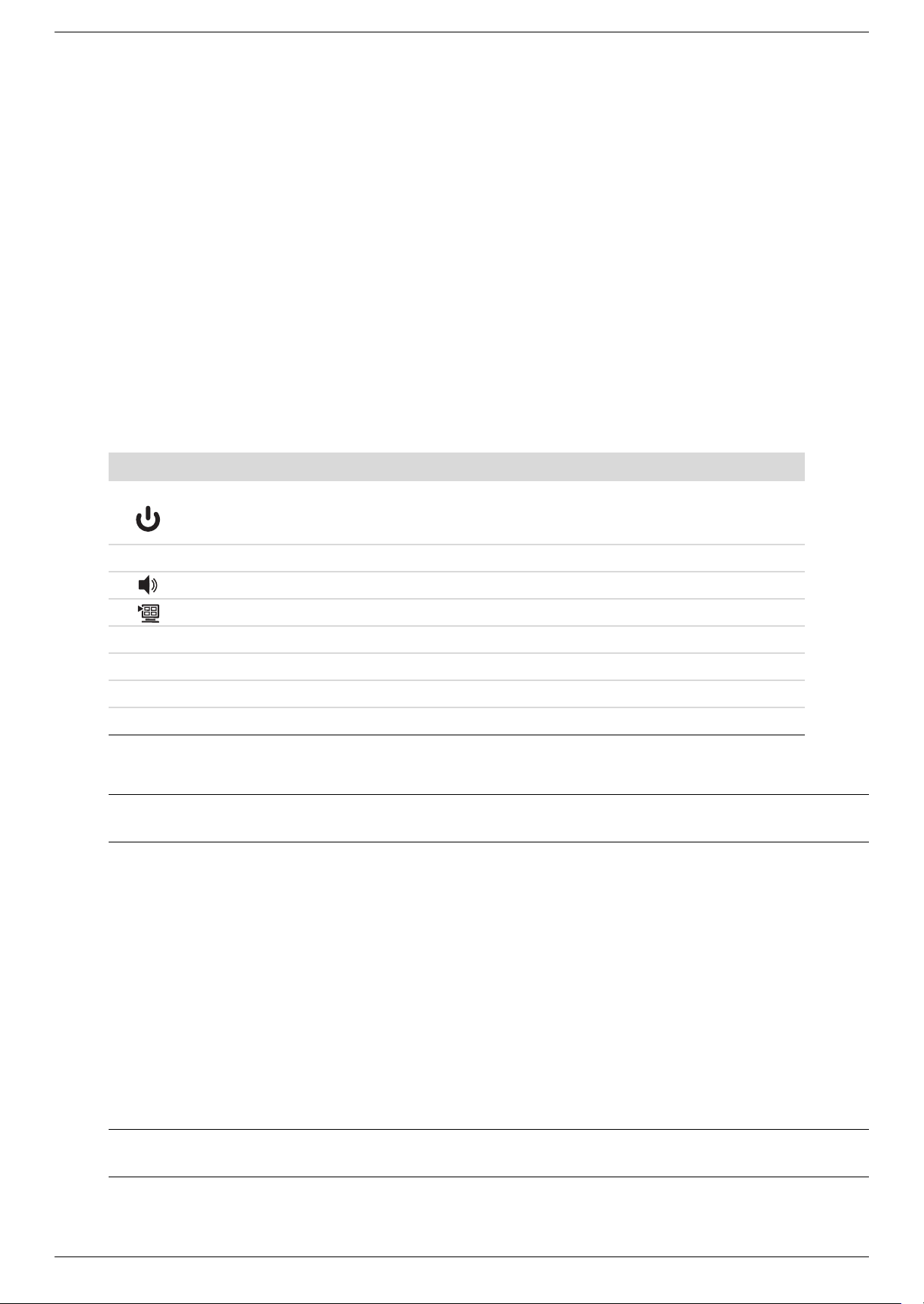
My Display-programvare
Bruk My Display (kun tilgjengelig for utvalgte modeller) for å velge preferanser for optimal visning. Du kan velge
innstillinger for spill, film, fotoredigering eller bare jobbe med dokumenter og regneark. I My Display kan du også
enkelt justere innstillinger som lysstyrke, farge og kontrast.
Installere programvaren:
1. Sett inn CD-en i CD-stasjonen på datamaskinen. CD-menyen vises.
2. Velg et språk.
3. Trykk på Install My Display Software (kun tilgjengelig for utvalgte modeller).
4. Følg instruksjonene på skjermen.
5. Start PC-en på nytt.
For ytterligere informasjon, gå til skjermhjelpen som følger med i programvaren.
Frontpanelkontroller
Kontrollknappene er plassert på forsiden av skjermen:
Ikon Beskrivelse
Bruke skjermen
Power Slår på skjermen og setter den i standby eller hvilemodus.
Menu Åpner, velger eller går ut av skjermmenyen.
Justerer volumet.
Åpner hurtigvisningsmenyen for raskt å justere innstillingene for spill, video, foto og tekst.
– Navigerer bakover gjennom skjermmenyen og reduserer justeringsnivåer.
+ Navigerer fremover gjennom skjermmenyen og øker justeringsnivåer.
Auto Knappen justerer automatisk skjermen til den beste innstillingen.
Select Går inn i valgt alternativ.
Bruke skjermmenyen (OSD)
MERK: Du kan bruke programvaren My Display (kun utvalgte modeller) eller frontpanelkontrollen for å justere
✎
innstillinger.
1. Hvis skjermen ikke allerede er på, kan du trykke på strømknappen for å slå den på.
2. Trykk på menyknappen for å åpne skjermmenyen. Skjermmenyen vises.
3. Du kan navigere deg gjennom hovedskjermmenyen eller den underskjermmenyen ved å trykke på +
(plussknappen) på frontpanelet på skjermen for å bla opp, eller på – (minusknappen) for å bla ned. Deretter
trykker du på Auto/Select (auto/velg) for å velge den uthevede funksjonen.
Hvis du blar deg helt ned i menyvalgene, flyttes menyen opp. Hvis du blar deg helt opp i menyvalgene, flyttes
menyen ned.
4. Du kan justere verdien til et valgt element ved å trykke på + eller –.
5. Velg Save and Return (lagre og gå tilbake).
Hvis du ikke ønsker å lagre innstillingene, velger du Cancel (avbryt) fra undermenyen eller Exit (avslutt) på
hovedmenyen.
6. Trykk på Menu (meny) for å avslutte skjermmenyen.
MERK: Når en meny er åpen og knappene ikke blir trykket på i løpet av 30 sekunder (fabrikkinnstilling), blir
✎
justeringer og innstillinger lagret, og menyen lukkes.
Brukerhåndbok 4–3
Page 28

Bruke skjermen
Skjermmenyvalg
Følgende tabell lister opp skjermmenyvalgene og deres funksjonsbeskrivelser. Etter å ha endret et skjermmenyelement,
og dersom menyskjermen har disse valgene, kan du velge å:
■ Avbryt — for å gå tilbake til det forrige menynivået.
■ Lagre og gå tilbake — for å lagre alle endringer og gå tilbake til hovedmenyskjermen. Dette valget for å
lagre og gå tilbake er kun aktivt når du endrer et menyelement.
■ Tilbakestill — for å endre tilbake til den forrige innstillingen.
Ikon Hovedmenyvalg Undermenyvalg Beskrivelse
Bytte videosignal
(bare på enkelte
modeller)
Brightness (Klarhet) Justerer lysstyrken på skjermen.
Contrast (kontrast) Justerer kontrasten på skjermen.
Image Control
(bildekontroll)
Auto Adjustment
(autojustering)
Horizontal Position
(horisontal posisjon)
Vertical Position
(vertikal posisjon)
Custom Scaling
(egendefinert
justering)
(bare på enkelte
modeller)
Endrer inngangskilden for videosignal når skjermen er koblet
til to aktive og gyldige videokilder.
Justerer skjermbildet. Aktiverer eller deaktiverer også
ambient light sensor (sensor for omgivende lys) (kun utvalgte
modeller).
Justerer skjermbildet automatisk (kun VGA-signal).
Justerer den horisontale bildeposisjonen (kun VGA-signal).
Justerer den vertikale bildeposisjonen (kun VGA-signal).
Velg måten du vil at vist informasjon på skjermen skal
formateres. Velg:
Fill to Screen (Fyll til skjerm) — Bildet fyller hele skjermen
og kan se forvridd eller forlenget ut på grunn av
ikke-proporsjonal skalering av høyde og bredde.
Fill to Aspect Ratio (Fyll til størrelsesforhold) — Størrelsen til
bildet endres for å passe skjermen og opprettholder
proporsjonalt bilde.
Sharpness (Skarphet)
(bare på enkelte
modeller)
Ambient Light Sensor
(sensor for
omgivelseslys)
(bare på enkelte
modeller)
Clock (Klokke) Minimerer eventuelle vertikale streker som vises på skjermens
Clock Phase
(klokkefase)
Justerer skjermbildet til å se skarpere eller mykere ut etter en
skala på 1 til 5.
MERK: Hvis one to one (en til en) custom scaling menu
(meny for egendefinert justering) er valgt, deaktiveres
skalering og skarphetsfunksjonen.
Justerer klarheten på skjermen etter omgivelseslyset. Sensoren
sitter på venstre fremside av skjermen.
Som standard er denne sensoren satt til On (På). Hvis du
justerer Quick View (hurtigvisning), Brightness (klarhet),
Contrast (kontrast) eller sRBG-funksjonene i OSD-menyen,
deaktiveres sensoren for omgivelseslys automatisk.
bakgrunn. Justering av klokken vil også endre det horisontale
skjermbildet (kun VGA-signal).
Justerer skjermbildefokuset. Med denne justeringen kan du
fjerne eventuell horisontal støy, og gjøre bildet av tegn
klarere eller tydeligere (kun VGA-inngang).
4–4 Brukerhåndbok
Page 29
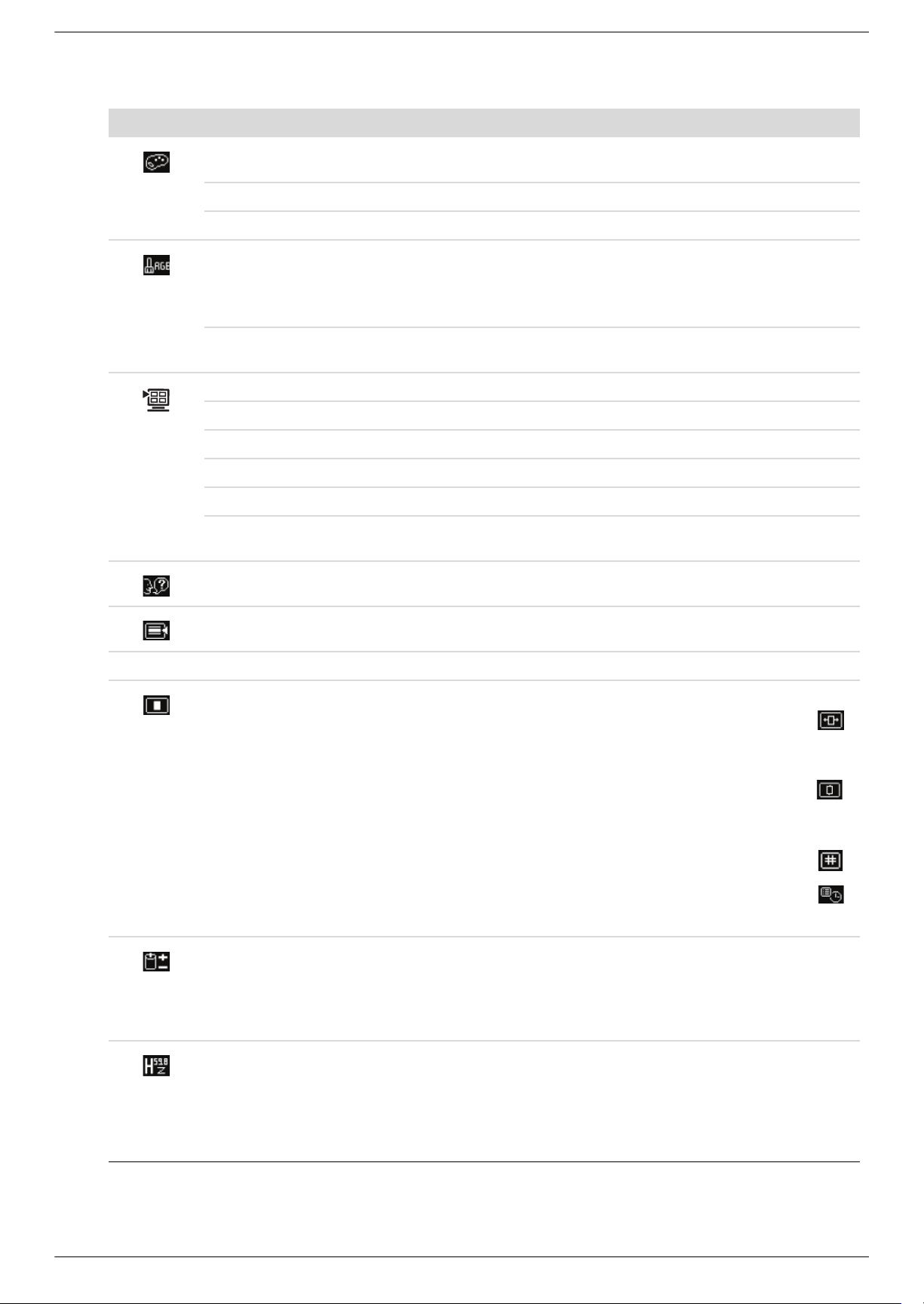
Ikon Hovedmenyvalg Undermenyvalg Beskrivelse (forts.)
Color (Farge) Velger skjermfargen. Standard er 6500 K eller Custom Color
(Egendefinert farge), avhengig av modellen.
9300 K Endres til en noe blålig hvit.
6500 K Endres til en noe rødlig hvit.
Bruke skjermen
Custom Color
(egendefinert farge)
sRGB Setter skjermfargene dine til å tilpasse seg fargestandardene
Hurtigvisning Velger visningsmodus.
Movie (film) Velg filmmodus.
Photo (foto) Velger fotomodus.
Gaming (spilling) Velger spillemodus.
Text (tekst) Velger tekstmodus.
Egendefinert Innstillinger lagret når brukeren justerer Lysstyrke, Kontrast
Language (språk) Velg språket hovedmenyen vises i. Standardinnstillingen er
Management
(behandling)
Volume (volum) Justerer volumet.
Velg og juster dine egne fargenivåer:
R — For ditt eget røde fargenivå.
G — For ditt eget grønne fargenivå.
B — For ditt eget blåe fargenivå.
som brukes i bildeteknologiindustrien.
eller Farge i et av hurtigvisningsvalgene.
English (engelsk).
Velger strømbehandlingsfunksjonene til skjermen.
OSD Control
(skjermmenykontroll)
Power Saver
(strømsparing)
Mode Display
(modusvisning)
Juster posisjonen skjermmenyen har på skjermen.
Horisontal skjermmenyposisjon — Endrer
visningsposisjonen for skjermmenyen til det venstre
eller høyre området av skjermen.
Standardinnstillingen er 50.
Vertikal skjermmenyposisjon — Endrer
visningsposisjonen for skjermmenyen til det øvre
eller nedre området av skjermen.
Standardinnstillingen er 50.
Skjermmenytransparens — Juster for å se
bakgrunnsinformasjon gjennom skjermmenyen.
Skjermmenyavbrudd — Angir hvor mange sekunder
skjermmenyen er synlig på skjermen etter siste knapp
ble trykt inn. Standardinnstillingen er 30 sekunder.
Aktiverer strømsparingsfunksjonen (se
“Strømsparingsfunksjonen” på side 8). Velg:
På
Av
Standardinnstillingen er På.
Viser oppløsningen, oppdateringsfrekvensen og
frekvensinformasjon på skjermen hver gang
OSD-hovedmenyen åpnes. Velg:
På
Av
Standardinnstillingen er På eller Av, avhengig av modellen.
Brukerhåndbok 4–5
Page 30
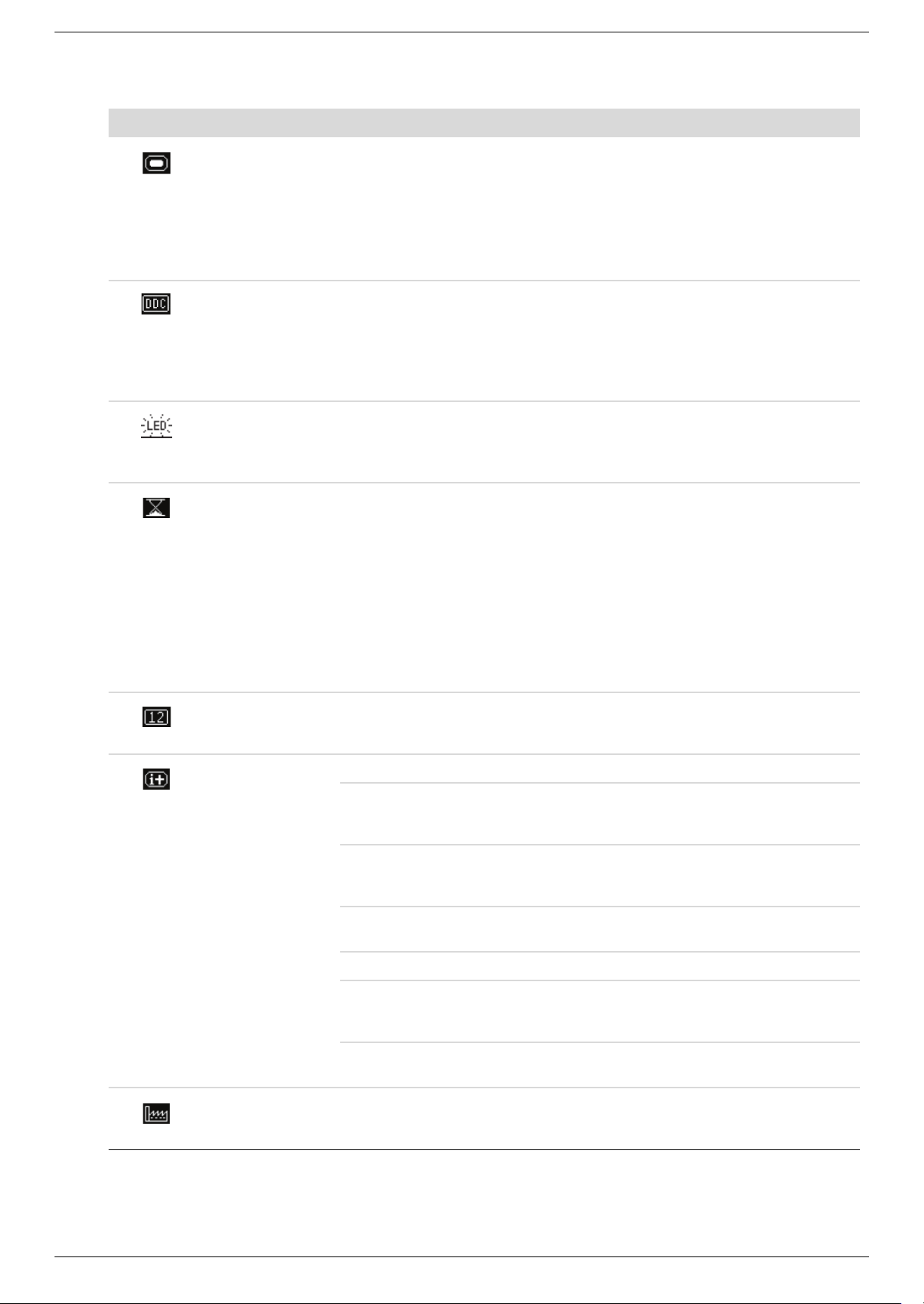
Bruke skjermen
Ikon Hovedmenyvalg Undermenyvalg Beskrivelse (forts.)
Power-On Status
Display (visning av
driftsstatus)
DDC/CI-støtte Tillater datamaskinen å kontrollere noen
Bezel Power LED
(Fasestrømlysdiode)
(bare på enkelte
modeller)
Sleep Timer (tidsur for
dvalemodus)
Viser driftsstatusen til skjermen hver gang skjermen slås på.
Velg hvor statusen skal vises:
Topp
Midten
Bunn
Av
Standardinnstillingen er Topp eller Av, avhengig av modellen.
OSD-menyfunksjoner som lysstyrke, kontrast og
fargetemperatur. Sett til:
På
Av
Standardinnstillingen er På.
Slår på og av lysdioden til strømknappen. Når satt til Av, vil
lyset alltid være av.
Inneholder menyalternativer for justering av tidsur:
Set Current Time (Sett gjeldende tid) — Setter gjeldende tid i
timer og minutter.
Set Sleep Time (Sett dvaletid) — Setter tiden du vil sette
skjermen i dvalemodus.
Set on Time (Sett oppvåkningstid) — Setter tiden du vil at
skjermen skal våkne opp fra dvalemodus.
Timer (Tidsur) — Setter Sleep Timer (tidsur for dvalemodus)
On (På) eller Off (Av); standardinnstillingen er Off (Av).
Sleep Now (Gå i dvale nå) — Setter skjermen i dvalemodus
med en gang.
Information
(informasjon)
Factory Reset
(gjenopprette
fabrikkinnstillinger)
Default Video Input
(standard videosignal)
Current Settings
(gjeldende
innstillinger)
Recommended
Settings (anbefalte
innstillinger)
Serial Number
(serienummer)
Version (versjon) Viser skjermens maskinvareversjon.
Backlight Hours
(bakgrunnslysets
driftstid)
Service Support
(servicestøtte)
Velger standard videosignal når skjermen er koblet til to
aktive og gyldige videokilder. Standarden er DVI. Du må
starte maskinen på nytt igjen for at endringen skal tre i kraft.
Velger og viser viktig informasjon om skjermen.
Viser gjeldende videosignalmodus.
Viser anbefalt oppløsningsmodus og oppdateringsfrekvens
for skjermen.
Viser skjermens serienummer. Serienummeret er nødvendig
når du kontakter HP-teknisk støtte.
Viser totalt antall timer bakgrunnslyset har vært i drift.
Hvis du vil ha servicestøtte, kan du gå til:
http://www.hp.com/support
Gjenoppretter fabrikkinnstillinger.
4–6 Brukerhåndbok
Page 31

Velge videokontakter
Skjermen har følgende kontakter:
■ VGA-kontakt (analog)
■ DVI-D-kontakt (digital) for enkelte modeller
■ HDMI-kontakt for utvalgte modeller
Skjermen registrerer automatisk hvilke innsignaler som er gyldige videosignaler, og viser bildet.
Du kan koble til VGA-kabelen, DVI-D-kabelen eller begge. Hvis begge kabler er installert, er standard innsignal
DVI. HDMI-kabelen er på samme sted som DVI-D-kabelen. Inngangskilden kan endres ved å bruke valget Bytt
videoinngang på skjermmenyen.
Identifisere skjermtilstander
Det vises egne meldinger på skjermen for følgende skjermtilstander:
■ Input Signal Out of Range (signal utenfor området) — Angir at skjermen ikke støtter videosignalet,
fordi oppløsningen eller oppdateringsfrekvensen er satt høyere enn det skjermen støtter.
Endre videokortinnstillingene dine til en lavere oppløsning eller oppdateringshastighet. Start datamaskinen på
nytt slik at de nye innstillingene trer i kraft.
■ Monitor Going to Sleep (skjermen settes i dvalemodus) — Indikerer at skjermen går i dvalemodus.
Høyttalerne slås av i dvalemodus.
■ Check Video Cable (sjekk videokabel) — Angir at en videokabel ikke er riktig tilkoblet datamaskinen
eller skjermen.
Bruke skjermen
■ OSD Lock (skjermmeny låst) — Skjermmenyen kan aktiveres eller deaktiveres ved å trykke på og
holde inne menyknappen på frontpanelet i 10 sekunder. Hvis skjermmenyen er låst, vises varselmeldingen
“OSD Lock-out” (skjermmeny låst) i 10 sekunder.
Hvis skjermmenyen er låst, kan du trykke på og holde inne menyknappen i 10 sekunder for å låse den opp.
Hvis skjermmenyen ikke er låst, kan du trykke på og holde inne menyknappen i 10 sekunder for å låse den.
■ No Input Signal (ikke signal) — Angir at skjermen ikke mottar et videosignal fra datamaskinen fra
videosignalkontakten(e). Kontroller om datamaskinen eller signalkilden er avslått eller i strømsparingsmodus.
■ Auto Adjustment in Progress (autojustering pågår) — Angir at autojusteringsfunksjonen er aktivert. Se
“Justere skjermkvaliteten” i dette kapitlet.
Justere skjermkvaliteten
Autojusteringsfunksjonen finjusterer automatisk bildekvaliteten for skjermstørrelse, posisjon, klokke og fase hver gang
det vises en ny videomodus. Kjør autojusteringsprogramvaren fra CD-en hvis du ønsker mer nøyaktige justeringer av
VGA-signaler. Se “Bruke autojusteringsfunksjonen” i dette kapitlet.
Hvis du ønsker ytterligere forbedringer i bildekvaliteten, kan du bruke klokke- og klokkefasekontrollene på skjermen til
å finjustere bildet. Se “Optimalisere analog video” i dette kapitlet.
Brukerhåndbok 4–7
Page 32

Bruke skjermen
Optimalisere analog video
Denne skjermen inneholder avanserte kretssystemer som gjør det mulig for skjermen å fungere som en vanlig analog
skjerm. Ved hjelp av to kontroller i skjermmenyen (OSD) kan du justere ytelsen ved analoge bilder:
■ Clock (klokke) — Endre verdien for å minimere eventuelle vertikale streker som vises på skjermens bakgrunn.
■ Clock Phase (klokkefase) — Endre verdien for å minimere forvrengning eller risting i bildet.
Du bør bare bruke disse kontrollene når autojusteringsfunksjonen ikke gir et tilfredsstillende bilde i analog modus.
Slik får du best resultat:
1. La skjermen få varme seg opp i 20 minutter før du begynner justeringen.
2. Bruk justeringsprogrammet som fulgte med CD-en.
3. Gå til skjermmenyen og velg Image Control (bildekontroll).
4. Still innstillingene til hovedklokken først, da klokkefaseinnstillingene er avhengig av innstillingen av
hovedklokken.
Hvis det oppstår forvrengninger i skjermbildet mens du justerer verdiene for klokken og klokkefasen, fortsetter du
bare å justere verdiene helt til forvrengningen forsvinner.
Du kan gjenopprette fabrikkinnstillingene ved å gå til skjermmenyen, velge Factory Reset (gjenopprett
fabrikkinnstillinger) og deretter velge Yes (ja).
Strømsparingsfunksjonen
Når skjermen er i vanlig driftsmodus, lyser strømlampen blåhvit eller grønn (avhengig av modellen), og skjermen har
et vanlig strømforbruk. Du finner opplysninger om strømforbruk i “Tekniske spesifikasjoner” (Tillegg B).
Skjermen støtter også en strømsparingsmodus som kontrolleres av datamaskinen. Når skjermen er i modus for
redusert-strømforbruk, er skjermen tom, bakgrunnslyset er av og strømlampen lyser gult. Skjermen bruker minimalt
med strøm. Når skjermen aktiveres, har den en kort oppvarmingsperiode før skjermen går tilbake til vanlig
driftsmodus. Strømsparingsmodusen aktiveres hvis skjermen ikke registrerer verken horisontalt eller vertikalt
synkroniseringssignal. Strømsparingsfunksjonen må aktiveres på datamaskinen for at denne funksjonen skal fungere.
Du finner mer informasjon om hvordan du definerer strømsparingsfunksjoner (også kalt-strømstyringsfunksjoner),
i dokumentasjonen til datamaskinen.
MERK: Strømsparingsfunksjonen fungerer bare når skjermen er tilkoblet en datamaskin som har
✎
strømsparingsfunksjoner.
HDCP (Høy båndbredde digital innholdsbeskyttelse)
Hvis skjermen din støtter HDCP, kan den motta høydefinisjonsinnhold. Høydefinisjonsinnhold er tilgjengelig i flere
kilder, som HD-DVD og Blu-Ray-enheter eller HDTV satellitt- eller kabelkringkastinger. Hvis du ikke har en
HDCP-aktivert skjerm kan det hende du ser en svart skjerme eller et bilde med lav oppløsning når du spiller av
høydefinisjons beskyttet innhold. Datamaskinens grafikkort og skjerm må begge støtte HDCP for at du skal kunne vise
beskyttet innhold.
4–8 Brukerhåndbok
Page 33

Ta vare på esken som skjermen kom i. Det kan hende du trenger den når du flytter eller skal sende skjermen.
Det kan være at du må løsne skjermsokkelen når du sender HP LCD-skjermen.
Fjerne skjermsokkelen
ADVARSEL: Ikke fjern sokkelen fra sokkelarmen mens skjermen står oppreist. Hvis du forsøker å fjerne sokkelen fra
Å
sokkelarmen mens skjermen står oppreist, kan du skade deg selv.
ADVARSEL: Før du demonterer eller folder ut skjermen, må du slå den av og koble fra alle strømledninger og
Å
video- og lydkabler. Du kobler strømmen fra utstyret ved å trekke støpselet ut av stikkontakten. Trekk aldri i ledningen.
ADVARSEL: Skjermen må behandles forsiktig. Legg skjermen med forsiden ned på et mykt og flatt underlag, slik at
Ä
den ikke skrapes opp eller ødelegges. Unngå trykk på LCD-skjermen, da dette kan føre til skade.
5
Klargjøre skjermen for sending
Fjerne den frittbærende sokkelen
1. Koble strømledningen og video- og lydkabler fra skjermen.
2. Legg skjermen ned på et mykt underlag.
3. Trykk inn midtklaffen i (1) og løsne sokkelen fra skjermen (2).
Fjerne den frittbærende sokkelen
Brukerhåndbok 5–1
Page 34

Klargjøre skjermen for sending
4. Fold skjermhalsen ned og plasser skjermen og sokkelen i den originale esken.
Fjerne sokkelen
1. Koble strømledningen og video- og lydkabler fra skjermen.
2. Legg skjermen ned på et mykt underlag.
3. For å løsne sokkelen fra skjermen må du klype og holde hakene med én hånd, og trekk deretter sokkelen unna
med den andre hånden.
Fjerne sokkelen
ADVARSEL: Vær forsiktig slik at du ikke klemmer eller skraper opp fingeren når du fjerner sokkelen.
Å
4. Sett skjermen og sokkelen i den originale esken.
5–2 Brukerhåndbok
Page 35

Folde sammen den dobbelthengslede skjermen
Du trenger ikke å fjerne skjermsokkelen for sending. Legg sammen den dobbelthengslede skjermen i dens originale
fraktposisjon.
ADVARSEL: Ikke plasser den dobbelthengslede skjermen med forsiden ned før folding. Sokkelhengslen kan sprette
Å
opp og forårsake alvorlige skader.
1. Sett skjermen i horisontal posisjon uten at den er vippet.
2. Senk skjermen helt ned helt til hengslen er flat.
Skjermen skal fortsatt være vertikal i forhold til skrivebordet slik at hengslen er tilgjengelig.
Klargjøre skjermen for sending
3. Legg pakkremen rundt sokkelen, stram til, og fest den ved å putte endene på remen gjennom remsene.
4. Senk skjermen til en flat posisjon, horisontalt i forhold til skrivebordet.
Brukerhåndbok 5–3
Page 36

Klargjøre skjermen for sending
5. Drei skjermen til vertikal posisjon (i figuren bør du stå mot skjermen hvor den rette pilen er).
6. Legg skjermen med forsiden opp i dens originale eske.
5–4 Brukerhåndbok
Page 37

Løse vanlige problemer
Følgende tabell viser mulige problemer, den mulige årsaken til hvert problem og de anbefalte løsningene:
Problem Løsning
Strømlampen lyser ikke. Pass på at strømknappen er på og at strømledningen er riktig koblet til en jordet stikkontakt og
skjermen.
Se om valget Bezel Power LED i OSD-menyen er satt til Av og, hvis ja, bytt til På-modus.
Skjermen er tom. Koble til strømledningen. Slå på strømmen.
Koble til videokabelen ordentlig. Se “Klargjøre skjermen” for mer informasjon.
Trykk på en tast på tastaturet eller beveg musen for å slå av skjermspareren.
A
Feilsøking
Skjermen er svart eller har
lavere oppløsning ved
visning av innhold i høy
definisjon (HD).
Bildet er uskarpt, utydelig
eller for mørkt.
Bildet er ikke sentrert. Trykk på menyknappen for å gå inn i OSD-menyen. Velg bildekontroll og deretter
“Check Video Cable” vises
på skjermen.
“Input Signal Out of Range”
kommer opp på skjermen.
Bildet er uklart med
dobbeltkontorer og skygger.
Kan ikke velge optimal
oppløsning for skjermen.
Se om skjermen og datamaskinen støtter HDCP.
Se “HDCP (Høy båndbredde digital innholdsbeskyttelse)” eller
http://www.hp.com/support for mer informasjon.
Trykk på knappen Auto/Select på frontpanelet på skjermen. Dersom dette ikke korrigerer
bildet, trykk på menyknappen for å åpne OSD-menyen, og juster lysstyrken og kontrasten som
nødvendig.
horisontal posisjon eller vertikal posisjon for å justere horisontal eller vertikal plassering
av bildet.
Koble skjermens VGA-signalkabel til VGA-kontakten på datamaskinen, eller koble
DVI-D-signalkabelen til DVI-kontakten på datamaskinen. Pass på at datamaskinen er
av når du kobler til videokabelen.
Start datamaskinen på nytt og velg Safe Mode. Endre innstillingene dine til et støttet innstilling
(se tabellen i “Forhåndsinnstilte skjermmoduser” i Vedlegg B). Start datamaskinen på nytt slik at
de nye innstillingene tas i bruk.
Juster kontrasten og lysstyrken.
Pass på at du ikke bruker en forlengelseskabel eller bryterboks. Vi anbefaler å plugge skjermen
direkte i kontakten for det grafikkortet på baksiden av datamaskinen.
For VGA-inngang kan autojusteringsfunksjonen fikse problemet.
Pass på at grafikkortet støtter den optimale oppløsningen.
Pass på at den siste støttede driveren er installert for grafikkortet. For HP- og Compaq-systemer
kan du laste ned den siste grafikkdriveren for systemet ditt fra:
http://www.hp.com/support
For andre systemer, henvis til nettsiden for grafikkortet ditt.
Brukerhåndbok A–1
Page 38

Feilsøking
Problem Løsning (forts.)
Ingen Plug and Play. For at funksjonen Plug and Play på skjermen skal fungere, må du ha en datamaskin og et
grafikkort som er kompatible med Plug and Play. Kontroller med datamaskinprodusenten din.
Kontroller skjermens videokabel og forsikre deg om at ingen kontaktpinner er bøyd.
Pass på at HP-skjermdriverne er installert. Se “Installere drivere” for mer informasjon.
HP-skjermdrivere er også tilgjengelige på: http://www.hp.com/support
Bildet hopper, flimrer har
bølgemønster.
Skjermen er alltid i
“sparemodus (gult lys).”
USB 2.0-portene
fungerer ikke.
Flytt elektriske innretninger som kan forårsake elektrisk interferens så langt unna skjermen
som mulig.
Bruk maksimum oppdateringsfrekvens som skjermen kan ha ved oppløsningen du bruker.
Strømknappen på datamaskinen skal være på.
Grafikkortet i datamaskinen skal være godt plassert i sporet sitt.
Kontroller at skjermens videokabel er ordentlig koblet til datamaskinen.
Kontroller skjermens videokabel og forsikre deg om at ingen kontaktpinner er bøyd.
Kontroller at datamaskinen din fungerer: Trykk på tasten Caps Lock og se om det lyser for Caps
Lock på tastaturet ditt. Lyset skal enten gå på eller av når du trykker på Caps Lock tasten.
Pass på at USB-hubkabelen er ordentlig koblet til skjermen og datamaskinen
Få støtte fra hp.com
Før du kontakter kundeservice, går du til nettstedet: http://www.hp.com/support
Velg land/region, og følg linkene til støttesiden for skjermen din.
Forberedelse til å ringe til Teknisk støtte
Hvis du ikke kan løse et problem med bruk av feilsøkingstipsene i denne delen, kan det bli nødvendig å ringe til
teknisk brukerstøtte. For kontaktinformasjon for teknisk støtte, se den trykte dokumentasjonen som fulgte med
skjermen. Ha følgende informasjon tilgjengelig når du ringer:
■ Skjermens modellnummer (se etikett på baksiden av skjermen)
■ Skjermens serienummer (se etikett på baksiden av skjermen eller i informasjonsmenyen på skjermen)
■ Innkjøpsdato på kvittering
■ Hvilke forhold problemet opptrådte under
■ Mottatte feilmeldinger
■ Maskinvarekonfigurasjon
■ Navn og versjon på maskinvare og programvare du bruker
Finne dataetiketten
Dataetiketten på skjermen inneholder produktnummeret og serienummeret. Disse numrene kan være nødvendige når
du kontakter HP om skjermmodellen din.
Dataetiketten er plassert på baksiden av skjermen.
A–2 Brukerhåndbok
Page 39

Alle spesifikasjoner representerer de vanlige spesifikasjonene fra HPs produsenter. Faktisk ytelse kan være enten
høyere eller lavere.
HP LCD-skjermer
Overflatebehandling: Antigjenskinnspolarisator med hardt belegg (bare enkelte modeller)
Inndataterminaler:
■ VGA-kontakt, 15-pinners D-type
■ DVI-D-kontakt, 24-pinners D-type (kun utvalgte modeller)
■ HDMI-kontakt (kun utvalgte modeller)
Spesifikasjoner
modell vp15
B
Tekniske spesifikasjoner
Skjermtype:
Skjermstørrelse:
Synlig bildestørrelse:
Vinkel:
Maksimal vekt (pakket ut):
Mål (inkludert sokkel) (h x b x d):
Maksimal grafikkoppløsning:
Optimal grafikkoppløsning:
Tekstmodus:
Punktfrekvens:
Horisontal frekvens (analog modus):
Vertikal oppdateringsfrekvens
(analog modus):
Miljøkrav
Temperatur (uavhengig av
høyde over havet)
Driftstemperatur:
Lagringstemperatur:
Relativ fuktighet:
Strømkilde:
Strømforbruk:
Strømforbruk ved dvalemodus:
TFT LCD, aktiv matrise
15,0 tommer, 38,1 cm
15,0 tommer diagonal, 38,1 cm diagonal
o
til +25o
–5
6,8 lb, 3,1 kg
13,9 x 15,9 x 7,68 tommer, 354 x 405 x 195 mm
1024 × 768 @ 75 Hz analog modus
1024 × 768 @ 60 Hz analog modus
720 x 400
0,297 x 0,297 mm
24 til 63 kHz
50 til 76 Hz
o
til 95o F, 5o til 35o C
41
–29o til 140o F, –20o til 60o C
20 % til 80 %
100–240Vv, 50/60 Hz
31 watt maksimum
<2 watt (normal)
Brukerhåndbok B–1
Page 40

Tekniske spesifikasjoner
Spesifikasjoner (forts.)
modell vp17
Skjermtype:
Skjermstørrelse:
Synlig bildestørrelse:
Vinkel:
Maksimal vekt (pakket ut):
Mål (inkludert sokkel) (h x b x d):
Maksimal grafikkoppløsning:
Optimal grafikkoppløsning:
Tekstmodus:
Punktfrekvens:
Horisontal frekvens (analog modus):
Vertikal oppdateringsfrekvens
(analog modus):
Miljøkrav
Temperatur (uavhengig av
høyde over havet)
Driftstemperatur:
Lagringstemperatur:
Relativ fuktighet:
Strømkilde:
Strømforbruk:
Strømforbruk ved dvalemodus:
TFT LCD, aktiv matrise
17,0 tommer., 43,2 cm
17,0 tommer, 43,2 cm diagonal
o
til +25o
–5
11,7 lb, 5,3 kg
15,7 x 17,3 x 7,3 tommer, 398 x 440 x 184 cm
1280 × 1024 @ 75 Hz analog modus
1280 × 1024 @ 60 Hz analog modus
720 x 400
0,264 x 0,264 mm
24 til 83 kHz
50 til 76 Hz
o
til 95o F, 5o til 35o C
41
o
til 140o F, –20o til 60o C
–29
20 % til 80 %
100–240Vv, 50/60 Hz
45 watt maksimum
<2 watt (normal)
modell vp19
Skjermtype:
Skjermstørrelse:
Synlig bildestørrelse:
Vinkel:
Maksimal vekt (pakket ut):
Mål (inkludert sokkel) (h x b x d):
Maksimal grafikkoppløsning:
Optimal grafikkoppløsning:
Tekstmodus:
Punktfrekvens:
Horisontal frekvens (analog modus):
Vertikal oppdateringsfrekvens
(analog modus):
Miljøkrav
Temperatur (uavhengig av
høyde over havet)
Driftstemperatur:
Lagringstemperatur:
Relativ fuktighet:
Strømkilde:
Strømforbruk:
Strømforbruk ved dvalemodus:
TFT LCD, aktiv matrise
19,0 tommer., 48,3 cm
19,0 tommer, 48,3 cm diagonal
o
til +25o
–5
11,7 lb, 5,3 kg
16,8 x 19,1 x 7,3 tommer, 427 x 484 x 184 cm
1280 × 1024 @ 75 Hz analog modus
1280 × 1024 @ 60 Hz analog modus
720 x 400
0,294 x 0,294 mm
24 til 83 kHz
50 til 76 Hz
o
til 95o F, 5o til 35o C
41
o
til 140o F, –20o til 60o C
–29
20 % til 80 %
100–240Vv, 50/60 Hz
47 watt maksimum
<2 watt (normal)
B–2 Brukerhåndbok
Page 41

Spesifikasjoner (forts.)
modell FP1707
Tekniske spesifikasjoner
Skjermtype:
Skjermstørrelse:
Synlig bildestørrelse:
Vinkel:
Maksimal vekt (pakket ut):
Mål (inkludert sokkel) (h x b x d):
Maksimal grafikkoppløsning:
Optimal grafikkoppløsning:
Tekstmodus:
Punktfrekvens:
Horisontal frekvens (analog modus):
Vertikal oppdateringsfrekvens
(analog modus):
Miljøkrav
Temperatur (uavhengig av
høyde over havet)
Driftstemperatur:
Lagringstemperatur:
Relativ fuktighet:
Strømkilde:
Strømforbruk:
Strømforbruk ved dvalemodus:
TFT LCD, aktiv matrise
17,0 tommer., 43,2 cm
17,0 tommer, 43,2 cm diagonal
o
til +25o
–5
10,1 lb, 4,6 kg
15,4 x 17,4 x 8,2 tommer, 392 x 441 x 207 cm
1280 × 1024 @ 75 Hz analog modus
1280 × 1024 @ 60 Hz analog modus
720 x 400
0,264 x 0,264 mm
24 til 83 kHz
50 til 76 Hz
o
til 95o F, 5o til 35o C
41
o
til 140o F, –20o til 60o C
–29
20 %–80 %
100–240Vv, 50/60 Hz
45 watt maksimum
<2 watt (normal)
modell WF1907
Skjermtype:
Skjermstørrelse:
Synlig bildestørrelse:
Vinkel:
Maksimal vekt (pakket ut):
Mål (inkludert sokkel) (h x b x d):
Maksimal grafikkoppløsning:
Optimal grafikkoppløsning:
Tekstmodus:
Punktfrekvens:
Horisontal frekvens (analog modus):
Vertikal oppdateringsfrekvens
(analog modus):
Miljøkrav
Temperatur (uavhengig av
høyde over havet)
Driftstemperatur:
Lagringstemperatur:
Relativ fuktighet:
Strømkilde:
Strømforbruk:
Strømforbruk ved dvalemodus:
TFT LCD, aktiv matrise
19,0 tommer., 48,3 cm
19,0 tommer, 48,3 cm diagonal
o
til +25o
–5
10,8 lb, 4,9 kg
14,7 x 20,1 x 8,2 tommer, 374 x 511 x 207 cm
1440 × 900 @ 60 Hz analog modus
1440 × 900 @ 60 Hz analog modus
720 x 400
0,294 x 0,294 mm
24 til 83 kHz
50 til 76 Hz
o
til 95o F, 5o til 35o C
41
o
til 140o F, –20o til 60o C
–29
20 %–80 %
100–240Vv, 50/60 Hz
49 watt maksimum
<2 watt (normal)
Brukerhåndbok B–3
Page 42
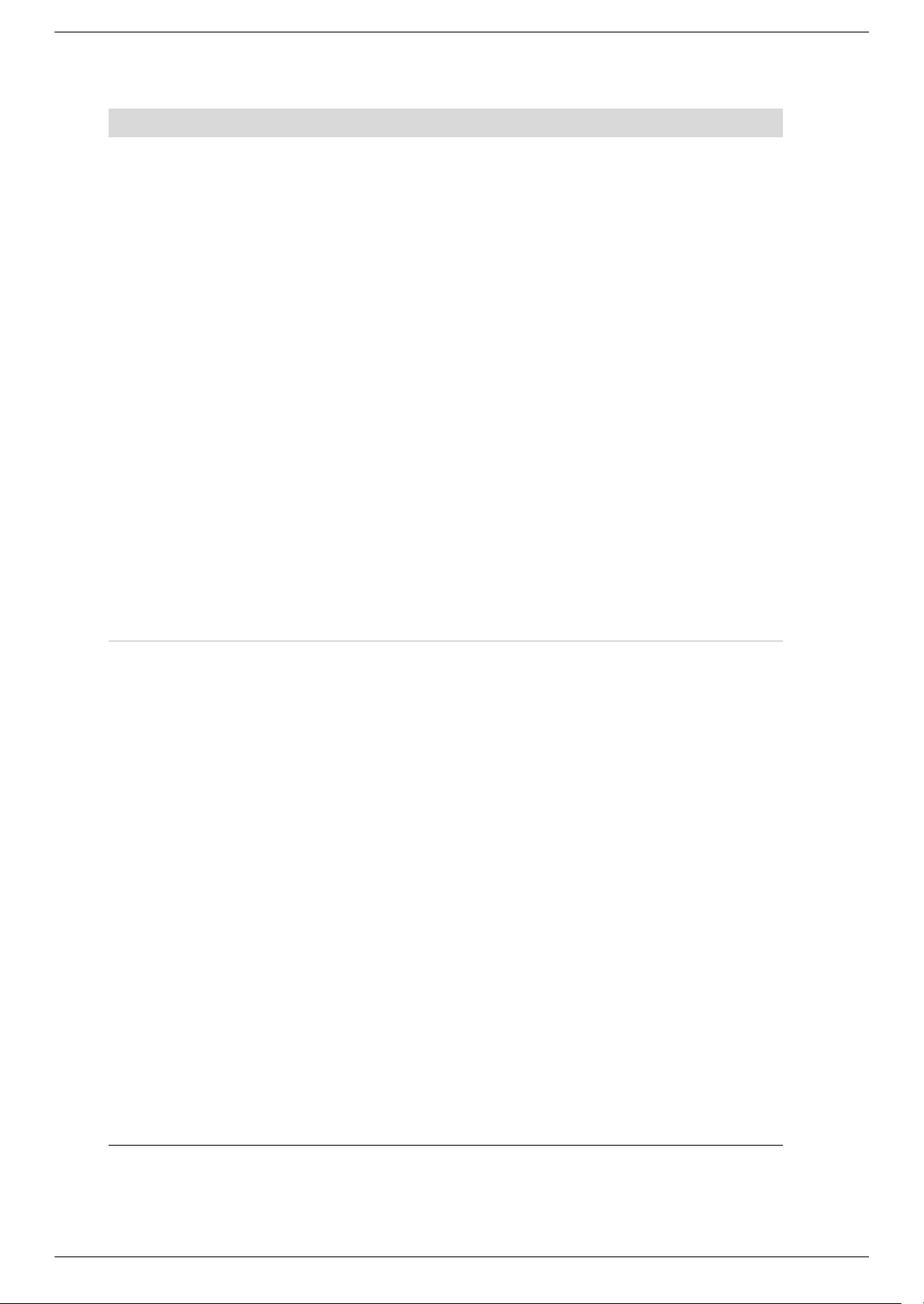
Tekniske spesifikasjoner
Spesifikasjoner (forts.)
modell w1907
Skjermtype:
Skjermstørrelse:
Synlig bildestørrelse:
Vinkel:
Maksimal vekt (pakket ut):
Mål (inkludert sokkel) (h x b x d):
Maksimal grafikkoppløsning:
Optimal grafikkoppløsning:
Tekstmodus:
Punktfrekvens:
Horisontal frekvens (analog modus):
Vertikal oppdateringsfrekvens
(analog modus):
Miljøkrav
Temperatur (uavhengig av
høyde over havet)
Driftstemperatur:
Lagringstemperatur:
Relativ fuktighet:
Strømkilde:
Strømforbruk:
Strømforbruk ved dvalemodus:
TFT LCD, aktiv matrise
19,0 tommer., 48,3 cm
19,0 tommer, 48,3 cm diagonal
o
til +25o
–5
11,0 lb, 5,0 kg
14,9 x 17,9 x 7,3 tommer, 380 x 454 x 185 cm
1440 × 900 @ 60 Hz analog modus
1440 × 900 @ 60 Hz analog modus
720 x 400
0,283 x 0,284 mm
24 til 83 kHz
50 til 76 Hz
o
til 95o F, 5o til 35o C
41
o
til 140o F, –20o til 60o C
–29
20 % til 80 %
100–240Vv, 50/60 Hz
49 watt maksimum
<2 watt (normal)
modell w2007
Skjermtype:
Skjermstørrelse:
Synlig bildestørrelse:
Vinkel:
Maksimal vekt (pakket ut):
Mål (inkludert sokkel) (h x b x d):
Maksimal grafikkoppløsning:
Optimal grafikkoppløsning:
Tekstmodus:
Punktfrekvens:
Horisontal frekvens (analog modus):
Vertikal oppdateringsfrekvens
(analog modus):
Miljøkrav
Temperatur (uavhengig av
høyde over havet)
Driftstemperatur:
Lagringstemperatur:
Relativ fuktighet:
Strømkilde:
Strømforbruk:
Strømforbruk ved dvalemodus:
TFT LCD, aktiv matrise
20,0 tommer, 50,8 cm
20,0 tommer, 50,8 cm diagonal
o
til +25o
–5
13,3 lb, 6,0 kg
15,6 x 19,3 x 7,3 tommer, 397 x 490 x 184 cm
1680 x 1050 @ 60 Hz analog modus
1680 x 1050 @ 60 Hz analog modus
720 x 400
0,282 x 0,282 mm
24 til 83 kHz
55 til 76 Hz
o
til 95o F, 5o til 35o C
41
o
til 140o F, –20o til 60o C
–29
20 %–80 %
100–240Vv, 50/60 Hz
52 watt maksimum
<2 watt (normal)
B–4 Brukerhåndbok
Page 43
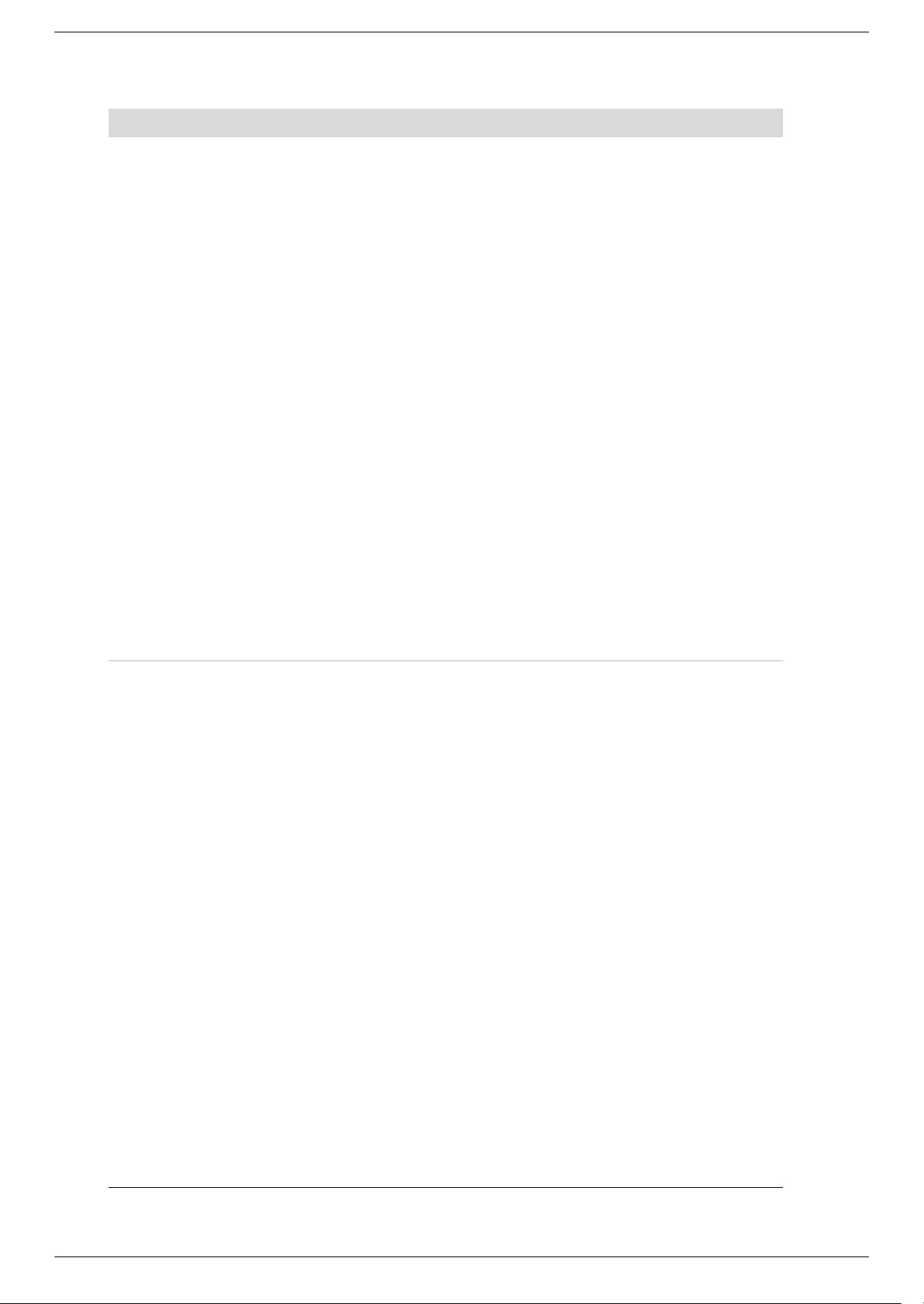
Spesifikasjoner (forts.)
modell w2207
Tekniske spesifikasjoner
Skjermtype:
Skjermstørrelse:
Synlig bildestørrelse:
Vinkel:
Maksimal vekt (pakket ut):
Mål (h x b x d)
(høy posisjon):
(lav posisjon):
Maksimal grafikkoppløsning:
Optimal grafikkoppløsning:
Tekstmodus:
Punktfrekvens:
Horisontal frekvens (analog modus):
Vertikal oppdateringsfrekvens
(analog modus):
Miljøkrav
Temperatur (uavhengig av
høyde over havet)
Driftstemperatur:
Lagringstemperatur:
Relativ fuktighet:
Strømkilde:
Strømforbruk:
Strømforbruk ved dvalemodus:
TFT LCD, aktiv matrise
22,0 tommer, 55,9 cm
22,0 tommer, 55,9 cm diagonal
o
til +25o
–5
19,8 lb, 9,0 kg
18,9 x 20,6 x 11,4 tommer, 481 x 523 x 289 mm
14,6 x 20,6 x 11,4 tommer, 371 x 523 x 289 mm
1680 x 1050 @ 60 Hz analog modus
1680 x 1050 @ 60 Hz analog modus
720 x 400
0,282 x 0,282 mm
24 til 83 kHz
50 til 76 Hz
o
til 95o F, 5o til 35o C
41
o
til 140o F, –20o til 60o C
–29
20 % til 80 %
100–240Vv, 50/60 Hz
65 watt maksimum
<2 watt (normal)
model w2408
Skjermtype:
Skjermstørrelse:
Synlig bildestørrelse:
Vinkel:
Maksimal vekt (pakket ut):
Mål (h x b x d)
(høy posisjon):
(lav posisjon):
Maksimal grafikkoppløsning:
Optimal grafikkoppløsning:
Tekstmodus:
Punktfrekvens:
Horisontal frekvens (analog modus):
Vertikal oppdateringsfrekvens
(analog modus):
Miljøkrav
Temperatur (uavhengig av
høyde over havet)
Driftstemperatur:
Lagringstemperatur
Relativ fuktighet:
Strømkilde:
Strømforbruk:
Strømforbruk ved dvalemodus:
TFT LCD, aktiv matrise
24,0 tommer., 61,0 cm
24,0 tommer, 61,0 cm diagonal
o
til +25o
–5
21,6 lb, 9,8 kg
19,7 x 23,1 x 11,4 tommer, 500 x 586 x 289 mm
16,3 x 23,1 x 11,4 tommer, 415 x 586 x 289 mm
1920 x 1200 @ 60 Hz analog modus
1920 x 1200 @ 60 Hz analog modus
720 x 400
0,282 x 0,282 mm
24 til 94 kHz
48 til 85 Hz
o
til 95o F, 5o til 35o C
41
–29o til 140o F, –20o til 60o C
20 %–80 %
100–240Vv, 50/60 Hz
130 wattswatt maksimalt
<2 watt (normal)
Brukerhåndbok B–5
Page 44

Tekniske spesifikasjoner
Forhåndsinnstilte skjermmoduser
Skjermen har funksjonalitet for automatisk gjenkjenning av mange forhåndsinnstilte skjermmoduser som vises med
riktig størrelse og sentrert på skjermen. Følgende moduser er definert på fabrikken og er de mest brukte
skjermoppløsningene:
■ vp15 støtter forhåndsinnstilte moduser 1 til 11
■ vp17, vp19 og FP1707 støtter forhåndsinnstilte moduser 1 til 15
Fabrikkinnstilte skjermmoduser, vp15, vp17, vp19, FP1707
Horisontal
Modusnr. Oppløsning
1 640 x 480 31,4 59,9
2 640 x 480 37,8 72,8
3 640 x 480 37,5 75,0
4 720 x 400 31,4 70,0
5 800 x 600 37,8 60,3
6 800 x 600 48,0 72,1
7 800 x 600 46,8 75,0
8 832 x 624 49,7 74,5
9 1024 x 768 48,3 60,0
10 1024 x 768 56,4 70,0
11 1024 x 768 60,0 75,0
12 1152 x 870 68,6 75,0
13 1152 x 900 71,7 76,1
14 1280 x 1024 63,9 60,2
frekvens (kHz)
Vertikal
frekvens (Hz)
15 1280 x 1024 79,9 75,0
■ WF1907 og w1907 støtter forhåndsinnstilte moduser 1 til 16
Fabrikkinnstilte skjermmoduser, WF1907, w1907
Horisontal
Modusnr. Oppløsning
1 640 x 480 31,5 59,9
2 640 x 480 37,5 75,0
3 720 x 400 31,5 70,0
4 800 x 600 37,9 60,3
5 800 x 600 46,9 75,0
6 832 x 624 49,7 74,5
7 1024 x 768 48,4 60,0
8 1024 x 768 60,0 75,0
9 1152 x 720 44,9 60,0
10 1152 x 870 68,7 75,1
11 1152 x 900 61,8 65,9
frekvens (kHz)
Vertikal
frekvens (Hz)
B–6 Brukerhåndbok
Page 45

Fabrikkinnstilte skjermmoduser, WF1907, w1907 (forts.)
Tekniske spesifikasjoner
Horisontal
Modusnr. Oppløsning
12 1280 x 768 47,4 60,0
13 1280 x 960 60,0 60,0
14 1280 x 1024 63,9 60,0
15 1280 x 1024 79,9 75,0
16 1440 x 900 55,9 59,9
frekvens (kHz)
■ w2007 støtter forhåndsinnstilte moduser 1 til 18
Fabrikkinnstilte skjermmoduser, w2007
Horisontal
Modusnr. Oppløsning
1 640 x 480 31,4 59,9
2 640 x 480 37,5 75,0
3 720 x 400 31,5 70,0
4 800 x 600 37,9 60,3
5 800 x 600 46,8 75,0
frekvens (kHz)
Vertikal
frekvens (Hz)
Vertikal
frekvens (Hz)
6 832 x 624 49,7 74,5
7 1024 x 768 48,3 60,0
8 1024 x 768 60,0 75,0
9 1024 x 768 68,6 85,0
10 1152 x 720 44,8 60,0
11 1152 x 870 68,7 75,0
12 1152 x 900 61,8 65,9
13 1280 x 768 47,4 76,1
14 1280 x 960 60,0 60,0
15 1280 x 1024 63,9 60,0
16 1280 x 1024 79,9 75,0
17 1440 x 900 59,9 59,9
18 1680 x 1050 65,2 60.0
Brukerhåndbok B–7
Page 46

Tekniske spesifikasjoner
■ w2207 støtter forhåndsinnstilte moduser 1 til 18
Fabrikkinnstilte skjermmoduser, w2207
Horisontal
Modusnr. Oppløsning
1 640 x 480 31,4 59,9
2 640 x 480 37,5 75,0
3 720 x 400 31,5 70,0
4 800 x 600 37,9 60,3
5 800 x 600 46,9 75,0
6 832 x 624 49,7 74,5
7 1024 x 768 48,4 60,0
8 1024 x 768 60,0 75,0
9 1152 x 720 44,8 60,0
10 1152 x 870 68,7 75,1
11 1152 x 900 61,8 65,9
12 1280 x 768 47,4 60,0
13 1280 x 960 60,0 60,0
14 1280 x 1024 63,9 60,0
frekvens (kHz)
Vertikal
frekvens (Hz)
15 1280 x 1024 79,9 75,0
16 1440 x 900 55,9 59,9
17 1600 x 1000 61,6 60.0
18 1680 x 1050 65,3 60,0
■ w2408 støtter forhåndsinnstilte moduser 1 til 24
Fabrikkinnstilte skjermmoduser, w2408
Horisontal
Modusnr. Oppløsning
1 640 x 480 31,5 59,9
2 640 x 480 37,5 75,0
3 720 x 400 31,5 70,0
4 800 x 600 37,9 60,3
5 800 x 600 46,9 75,0
6 832 x 624 49,7 74,5
7 1024 x 768 48,4 60,0
8 1024 x 768 60,0 75,0
frekvens (kHz)
Vertikal
frekvens (Hz)
9 1152 x 720 44,8 60,0
10 1152 x 870 68,7 75,1
11 1152 x 900 61,8 65,9
12 1280 x 768 47,4 60,0
B–8 Brukerhåndbok
Page 47

Fabrikkinnstilte skjermmoduser, w2408 (forts.)
Tekniske spesifikasjoner
Horisontal
Modusnr. Oppløsning
13 1280 x 960 60,0 60,0
14 1280 x 1024 63,9 60,0
15 1280 x 1024 79,9 75,0
16 1440 x 900 55,9 59,9
17 1440 x 900 70,6 75,0
18 1600 x 1000 61,6 60,0
19 1680 x 1050 65,3 60,0
20 1600 x 1200 75,0 60,0
21 1600 x 1200 93,8 75,0
22 1920 x 1080 67,2 60,0
23 1920 x 1200 74,0 60,0
24 1920 x 1200 74,6 60,0
frekvens (kHz)
Vertikal
frekvens (Hz)
Kvaliteten på LCD-skjermen og pikselpraksis
HP LCD-skjerm bruker høypresisjonsteknologi og er produsert i henhold til høye standarder for å sikre problemfri
ytelse. Likevel kan skjermen ha skjønnhetsfeil i form av små lyse eller mørke flekker. Dette er vanlig på alle
LCD-skjermer i produkter fra alle leverandører, og gjelder ikke spesielt for HP LCD-skjerm. Disse skjønnhetsfeilene
skyldes én eller flere defekte piksler eller delpiksler.
■ En piksel består av én rød, én grønn og én blå delpiksel.
■ En hel piksel som er defekt er alltid på (en lys flekk på en mørk bakgrunn), eller den er alltid av (en mørk flekk på
en lys bakgrunn). Den første er tydeligst.
■ En defekt delpiksel (et defekt punkt) er mindre og ikke så synlig som en hel defekt piksel, og er bare synlig på
bestemte bakgrunner.
For å finne defekte piksler må du se på skjermen ved vanlige driftsforhold og i normal driftsmodus med en
støttet oppløsning og oppdateringsfrekvens, fra en avstand på circa 50 cm (16 tommer).
Vi forventer at bransjen hele tiden vil fortsette å forbedre evnen til å produsere skjermer med færre skjønnhetsfeil, og
vi vil justere retningslinjene etter hvert som forbedringene skjer.
For mer informasjon om din HP LCD-skjerm kan du se på HP nettsider på adressen:
http://www.hp.com/support
Brukerhåndbok B–9
Page 48

Tekniske spesifikasjoner
Krav til strømledning
Strømforsyningen i skjermen bruker ALS (automatisk linjebytting). Denne funksjonen gjør det mulig å bruke skjermen
ved spenninger mellom 100-240V
Strømledningene (bøyelig ledning eller vegguttak) som følger med skjermen, tilfredsstiller kravene til bruk i
landet/regionen der produktet ble kjøpt.
Hvis du trenger en strømledning for et annet land/en annen region, bør du kjøpe en strømledning som er godkjent
for bruk i det aktuelle landet/den aktuelle regionen.
Strømledningen må være godkjent for produktet og for spennings- og strømstyrkenivåer som er høyere enn de som er
merket på produktet. Spenningen og effekten for ledningen må være større enn spenningen og effekten som er
merket på produktet. I tillegg må diameteren være minst 0,75 mm
mellom 1,5 og 3,6 m. Hvis du har spørsmål om hvilken type ledning du bør bruke, kan du ta kontakt med en
tjenesteleverandør som er godkjent av HP.
En strømledning skal legges slik at den ikke tråkkes på eller kommer i klem av gjenstander som blir lagt over eller
inntil den. Vær spesielt forsiktig med støpselet, stikkontakten og punktet der ledningen kommer ut av produktet.
v, 50/60Hz, 1,5A.
²
eller 18AWG, og lengden på ledningen må være
B–10 Brukerhåndbok
Page 49

Merknader for godkjenningsinstanser
Erklæring fra Federal Communications Commission
Dette utstyret har bestått tester for samsvar med grensene som er angitt for digitalt utstyr av klasse B i henhold til Part
15 i FCC regelverket. Disse grensene er utformet for å gi fornuftig beskyttelse mot skadelige forstyrrelser ved
installasjon i et hjem. Dette utstyret genererer, bruker og kan utstråle radiofrekvensenergi, og hvis det ikke installeres
og brukes i samsvar med anvisningene, kan det føre til skadelige forstyrrelser for radiokommunikasjon. Det er
imidlertid ingen garanti for at forstyrrelser ikke vil skje i en bestemt installasjon. Hvis dette utstyret forårsaker
skadelige forstyrrelse for radio- eller fjernsynsmottak, noe man kan finne ut ved å slå det av og på, oppfordres
brukeren til å prøve å rette opp forstyrrelsene ved å følge en eller flere av anvisningene nedenfor:
■ Flytt eller endre retning på mottakerantennen.
■ Øk avstanden mellom utstyret og mottakeren.
■ Koble utstyret til et uttak i en annen sikringskurs enn den mottakeren er tilkoblet.
■ Kontakt forhandleren eller en erfaren radio- eller fjernsynstekniker for å få hjelp.
Endringer
FCC krever at brukere blir varslet om at enhver endring eller modifikasjon av dette utstyret som ikke er uttrykkelig
godkjent av Hewlett-Packard Company, kan føre til at brukeren mister retten til å bruke dette utstyret.
C
Kabler
Tilkoblinger til denne enheten må gjøres med skjermede kabler med RFI/EMI-kontakthylser for å sikre overholdelse av
FCCs regler og forskrifter.
Samsvarserklæring for produkter merket med FCC-logo (Bare USA)
Denne enheten er i samsvar med Part 15 i FCC-reglene. Følgende to betingelser gjelder for bruken av den: (1) denne
innretningen må ikke forårsake skadelig interferens, og (2) denne innretningen må akseptere enhver interferens den
mottar, også interferens som kan forårsake uønsket funksjon.
Har du spørsmål om ditt produkt, ta kontakt med:
Hewlett-Packard Company
P. O. Box 692000, Mail Stop 530113
Houston, Texas 77269-2000
Eller
Ring: 1-800-474-6836
Har du spørsmål om denne FCC-erklæringen, ta kontakt med:
Hewlett-Packard Company
P. O. Box 692000, Mail Stop 510101
Houston, Texas 77269-2000
Eller
Ring: 1-281-514-3333
For å identifisere dette produktet viser du til dele-, serie- eller modellnummeret på produktet.
Brukerhåndbok C–1
Page 50

Merknader for godkjenningsinstanser
Avfallshåndtering
Dette HP-produktet inneholder kvikksølv i lysrøret i LCD-skjermen som kan kreve spesiell avfallshåndtering:
Avfallshåndteringen av dette materialet kan bli regulert på grunn av miljømessige hensyn. For informasjon om
avfallshåndtering og resirkulering, ta kontakt med lokale myndigheter eller Electronic Industries Alliance (EIA)
(http://www.eiae.org).
Kanadisk merknad
Dette digitale apparatet i klasse B er i samsvar med kanadisk Interference-Causing Equipment Regulations.
Avis Canadien
Cet appareil numérique de la classe B respecte toutes les exigences du Règlement sur le matériel brouilleur du
Canada.
Europeisk merknad
Dette produktet overholder følgende EU-direktiver:
■ Lavspenningsdirektivet 2006/95/EØS
■ EMC-direktivet 89/336/EØS
Overholdelse av disse direktivene medfører samsvar med følgende europeiske standarder som er listet opp i
EU-samsvarserklæringen fra Hewlett-Packard for dette produktet eller denne produktfamilien.
Dette samsvaret er angitt av den følgende samsvarsmerkingen på produktet:
XXXX*
Denne merkingen gjelder for
produkter som ikke er
telekommunikasjonsprodukter,
og for EU-harmoniserte
produkter (for
eksempel Bluetooth).
Hewlett-Packard GmbH, HQ-TRE, Herrenberger Straße 140, 71034 Böblingen, Tyskland
Denne merkingen gjelder for
EU-ikke-harmoniserte
telekommunikasjonsprodukter.
*Teknisk kontrollorgannummer
(brukes kun ved anvendelse —
henvis til produktmerkingen).
Avfallshåndtering av utstyr i private husholdninger i EU
Dette symbolet på produktet eller emballasjen angir at produktet ikke må kastes sammen med
annet husholdningsavfall. Istedenfor er det ditt ansvar å kaste avfallsutstyret ved å levere det på
et renovasjonsanlegg for resirkulering av elektrisk og elektronisk avfall. Denne separate
leveringen og resirkuleringen av avfallet vil hjelpe for bevaringen av naturressurser, og sikrer at
det blir resirkulert på en måte som beskytter menneskelig helse og miljøet. For mer informasjon
om hvor du kan levere avfallet ditt for resirkulering, vennligst kontakt lokale myndigheter eller
forhandleren der du kjøpte produktet.
C–2 Brukerhåndbok
Page 51

Japansk merknad
Japansk strømledningsmerknad
Japansk materialinnholderklæring
En japansk forskrift, definert av Specification JIS C 0950, 2005, påbyr at fabrikantene stiller erklæringer om innhold
i materialet til rådighet for elektroniske produkter i enkelte kategorier som blir satt frem for salg etter 1. juli 2006. For
å se JIS-C-0950 materialerklæringen for dette produktet, besøk www.hp.com/go/jisc0950.
Merknader for godkjenningsinstanser
Koreansk merknad
EPA ENERGY STAR
Skjermer som er merket med Energy Star-logoen® på emballasjen, overholder U.S. Environmental
Protection Agency’s ENERGY STAR
Produkter merket med ENERGY STAR
penger på bruksgjenstander, og bevare miljøet.
ENERGY STAR
®
er et registrert varemerke eid av den amerikanske stat.
®
-samsvar
®
-retningslinjene for energieffektivitet.
®
er laget for å bruke mindre energi, hjelpe deg å spare
HPs resirkuleringsprogram
HP tilbyr returprogrammer for utrangert maskinvare fra HP og andre produsenter’ i flere forskjellige land/regioner.
Vilkårene og tilgjengeligheten for disse programmene varierer fra sted til sted på grunn av forskjellene i
reguleringskrav og lokal etterspørsel. For informasjon om HPs resirkuleringsprogram, se HPs nettside på:
http://www.hp.com/recycle
Brukerhåndbok C–3
Page 52

Merknader for godkjenningsinstanser
The Table of Toxic and Hazardous Substances/Elements and their Content
as required by China’s
Management Methods for Controlling Pollution by Electronic Information Products
Toxic and Hazardous Substances and Elements
Part Name
Liquid Crystal Display
Panel
Chassis/Other X O O O O O
O: Indicates that this toxic or hazardous substance contained in all of the homogeneous materials for this part is below
the limit requirement in SJ/T11363-2006.
X: Indicates that this toxic or hazardous substance contained in at least one of the homogeneous materials used for this
part is above the limit requirement in SJ/T11363-2006.
All parts named in this table with an “X” are in compliance with the European Union’s RoHS Legislation – “Directive
2002/95/EC of the European Parliament and of the Council of 27 January 2003 on the restriction of the use of certain
hazardous substances in electrical and electronic equipment”.
Note: The referenced Environmental Protection Use Period Marking was determined according to normal operating use
conditions of the product such as temperature and humidity.
Lead
(Pb)
Mercury
(Hg)
X X O O O O
Cadmium
(Cd)
Hexavalent
Chromium
(Cr(VI))
Polybrominated
biphenyls (PBB)
Polybrominated
diphenyl ethers
(PBDE)
ѻકЁ᳝↦᳝ᆇ⠽䋼ܗ㋴ⱘৡ⿄ঞ䞣
ᩮᝪ࿖ޝ⬉ሶାᕷѻຠ∵ᨴប▤ℂࡲᴺޞ
䚼ӊৡ⿄
⎆ᰒ⼎ሣ
ᴎㆅ/݊Ҫ
O˖㸼⼎䆹᳝↦᳝ᆇ⠽䋼䆹䚼ӊ᠔᳝ഛ䋼ᴤ᭭Ёⱘ䞣ഛSJ/T11363-2006 ޚ㾘ᅮⱘ䰤䞣㽕∖ҹϟDŽ
X˖㸼⼎䆹᳝↦᳝ᆇ⠽䋼㟇ᇥ䆹䚼ӊⱘᶤϔഛ䋼ᴤ᭭Ёⱘ䞣䍙ߎSJ/T
X” ⊛ᚲㇱઙㇺ╓ว᰷⋖ RoHS ᴺ㾘
“᰷ᵮ䆂ળ᰷⋖ℂળ 2003 ᐕ 1 27 ᣣ݇⬉ሶ⬉ེ䆒㒢↪ᨱኂ‛䋼⊛ 2002/95/EC ภᜰ
䪙
(Pb)
X X O O O O
X O O O O O
ᳮ
(Hg)
䬝
᳝↦᳝ᆇ⠽䋼ܗ㋴
(Cd)
ચ䫀
(Cr(VI))
11363-2006 ޚ㾘ᅮⱘ䰤䞣㽕∖DŽ
ᄙ⒈㘨⧶
(PBB)
⒈Ѡ㣃䝮
(PBDE)
ᵈ㧦⦃↪ᦼ㒢⊛ෳ⠨䆚ขಀѻຠᱜᏱᎿ⊛ᐲḨᐲ╬᧦ઙ
Part numberr: 440143-093
C–4 Brukerhåndbok
